成为开发者
购买腾讯会议商业版、教育版与企业版,会对管理员账号自动开通企业自建应用的管理权限。
可以用企业管理员的账号管理企业自建应用,也可以添加企业内其他成员的账号作为开发者,具体的操作方式如下:
操作步骤
步骤1:添加用户
注意:
账号类型为免费账号的用户仅支持参会,如果用户要创建会议,需要设置其账号类型为高级账号。
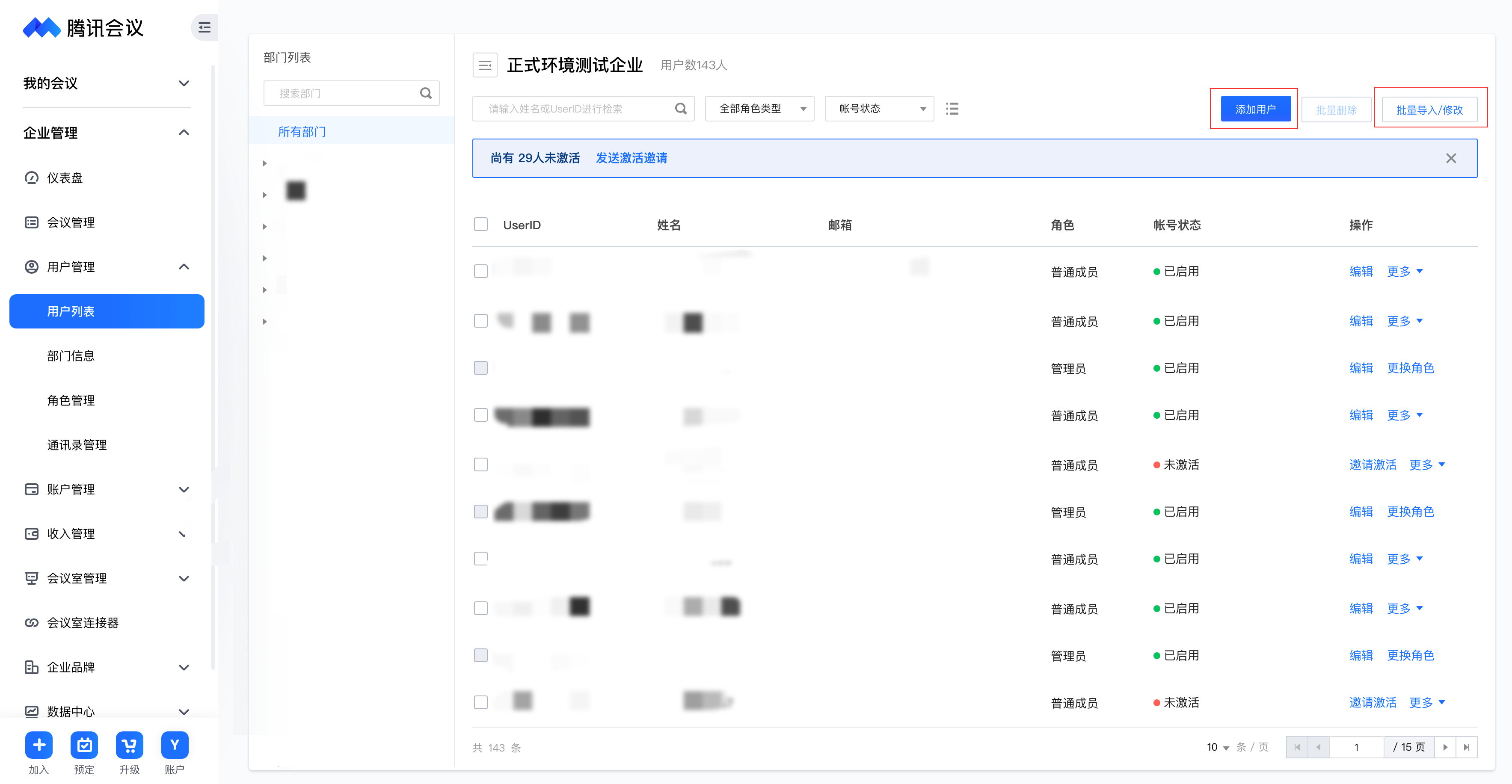
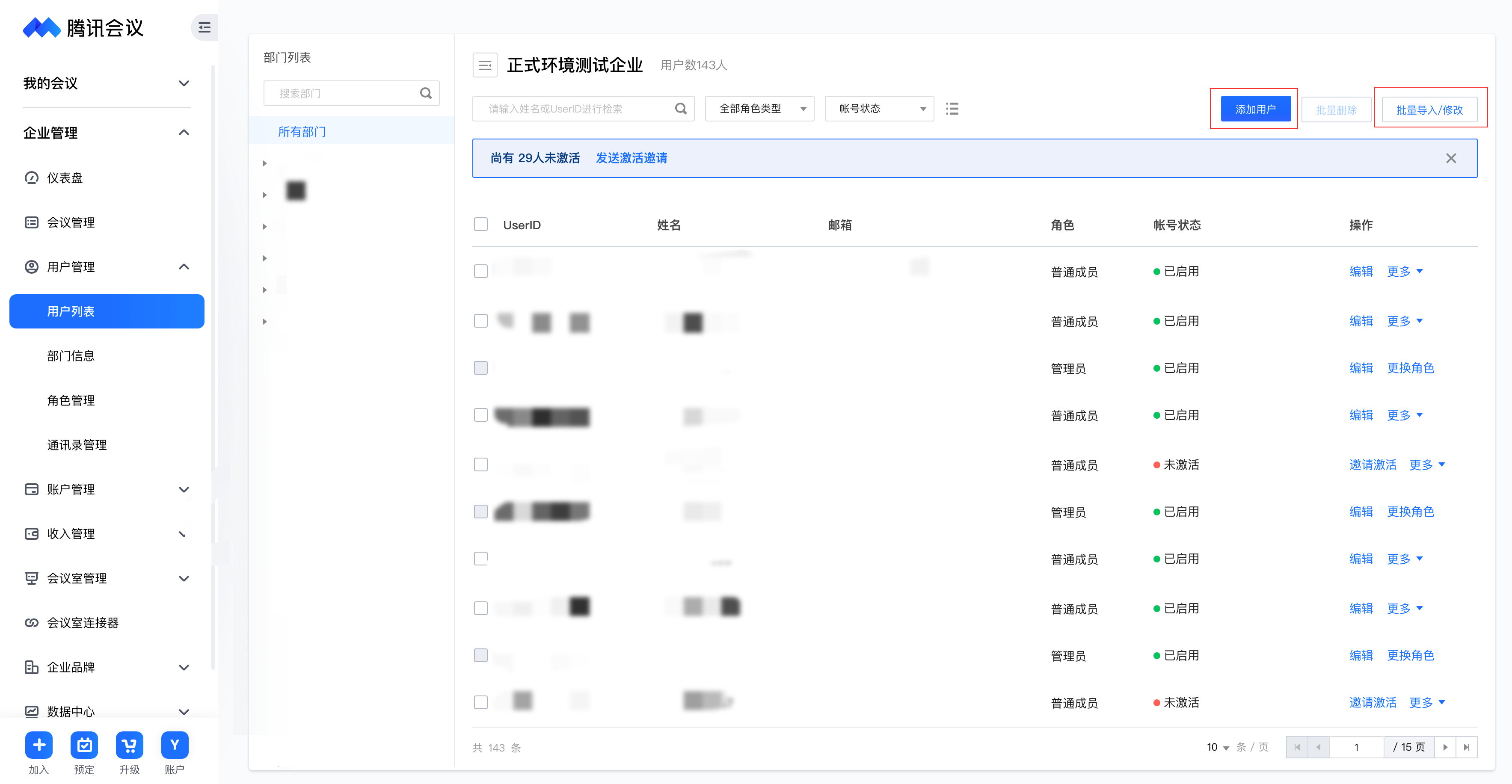
步骤2:更换为应用开发者角色
以下为两种方式更换:
方式1:添加用户后,在企业管理 > 用户管理 > 用户列表中搜索对应的成员账号,单击操作中的更多 > 更换角色,选择应用开发者,该添加的用户即拥有了企业自建应用的管理权限。
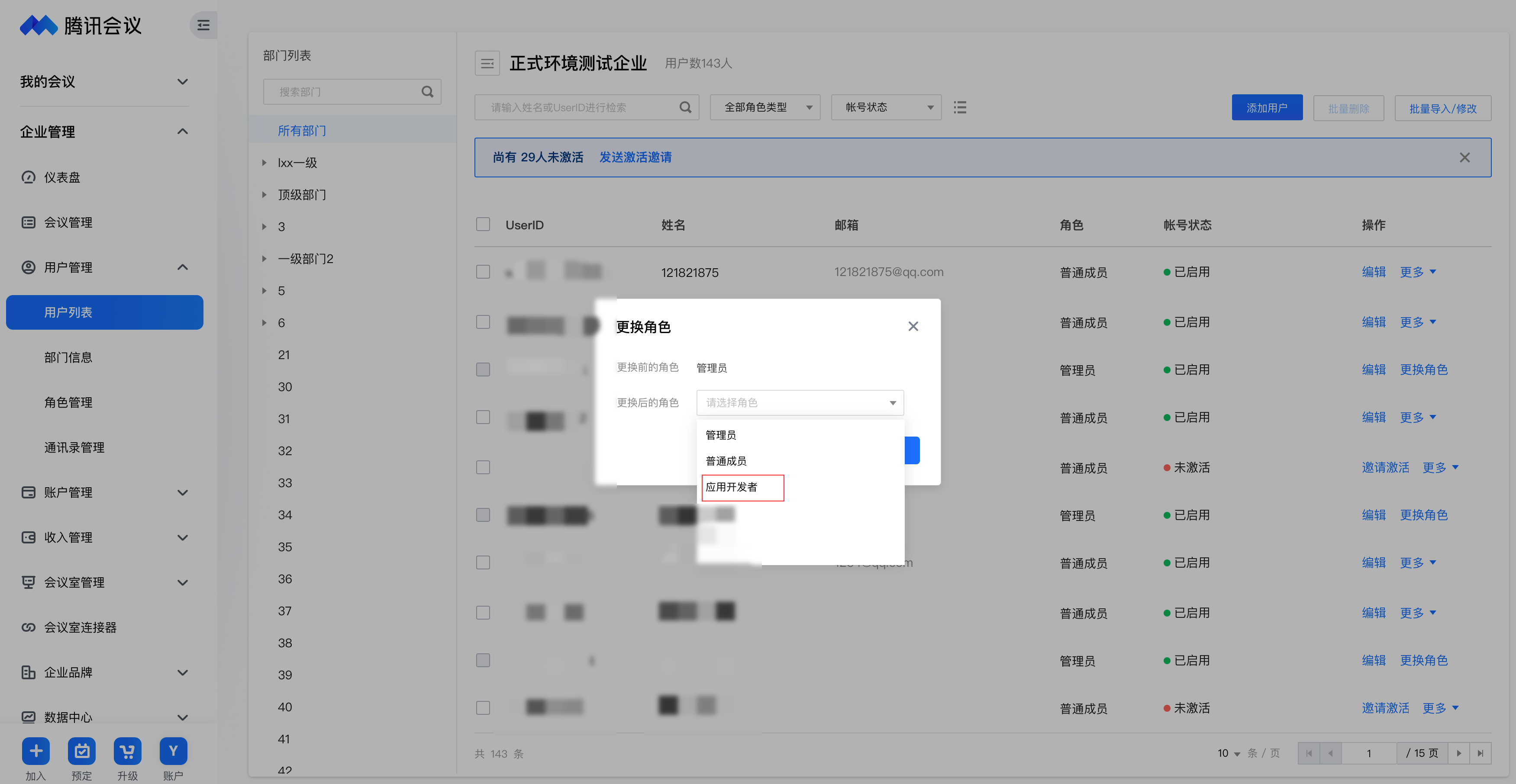
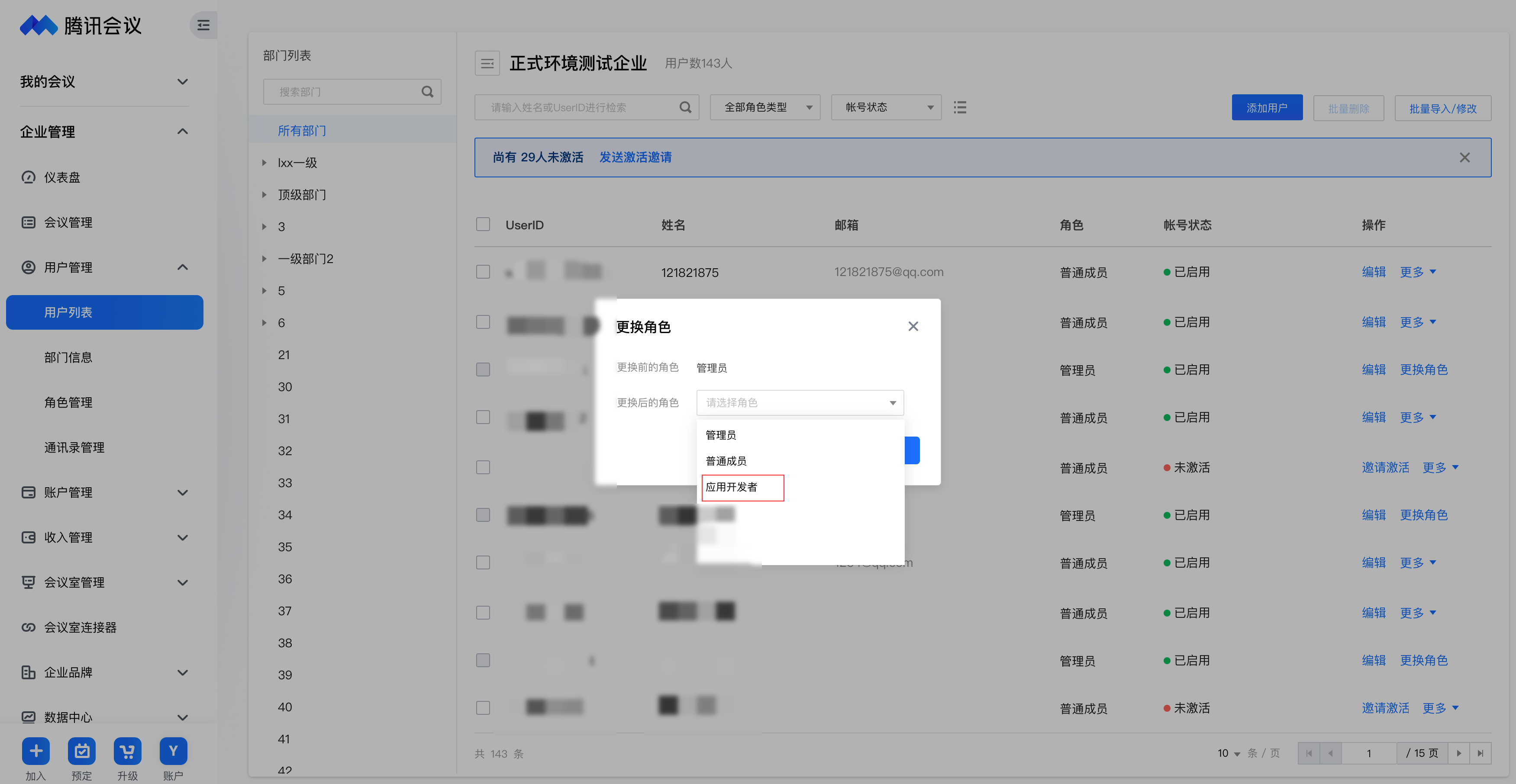
方式2:在企业管理 > 用户管理 > 角色管理的角色列表中选择应用开发者,单击添加角色成员,选择对应的成员账号,按照页面指引操作后,该添加的用户即拥有企业自建应用的管理权限。
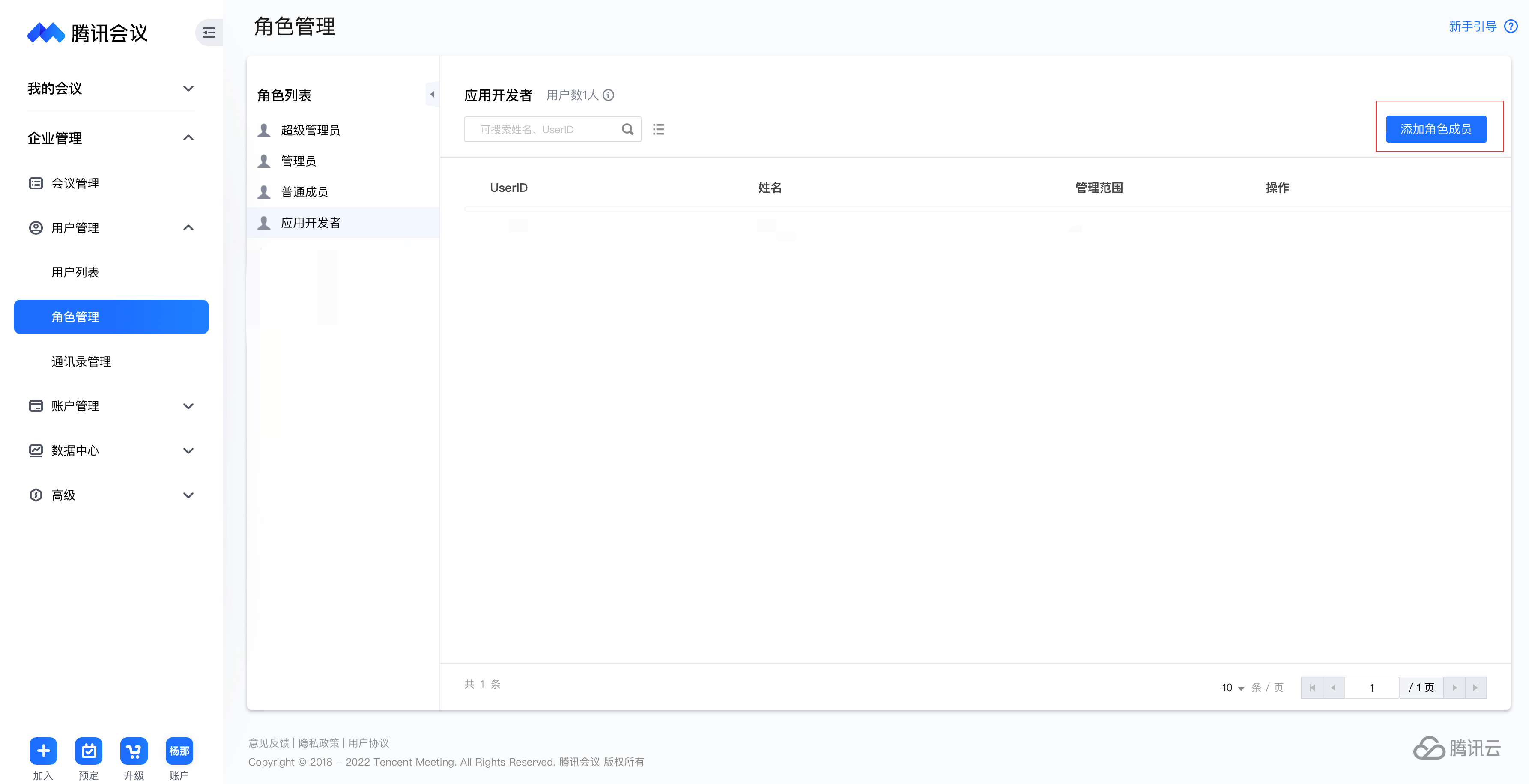
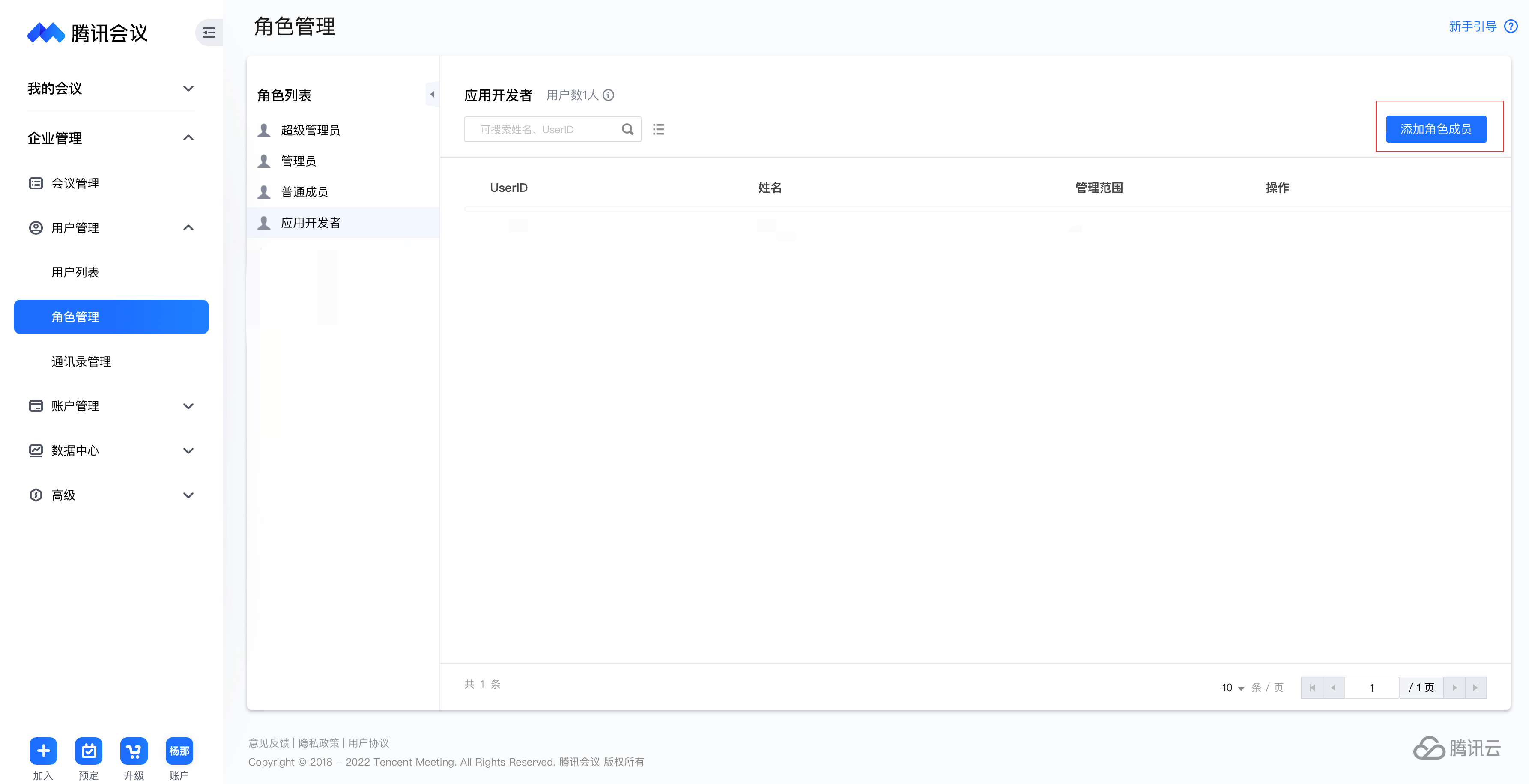
创建应用
操作步骤
步骤1:登录应用管理后台
1. 用拥有企业自建应用管理权限的开发者账号登录 腾讯会议官网,若同一个手机号有多个账号,请登录后选择正确的账号。
2. 在头像处前往用户中心 > 企业管理 > 高级 >企业自建应用,进入到企业自建应用列表。
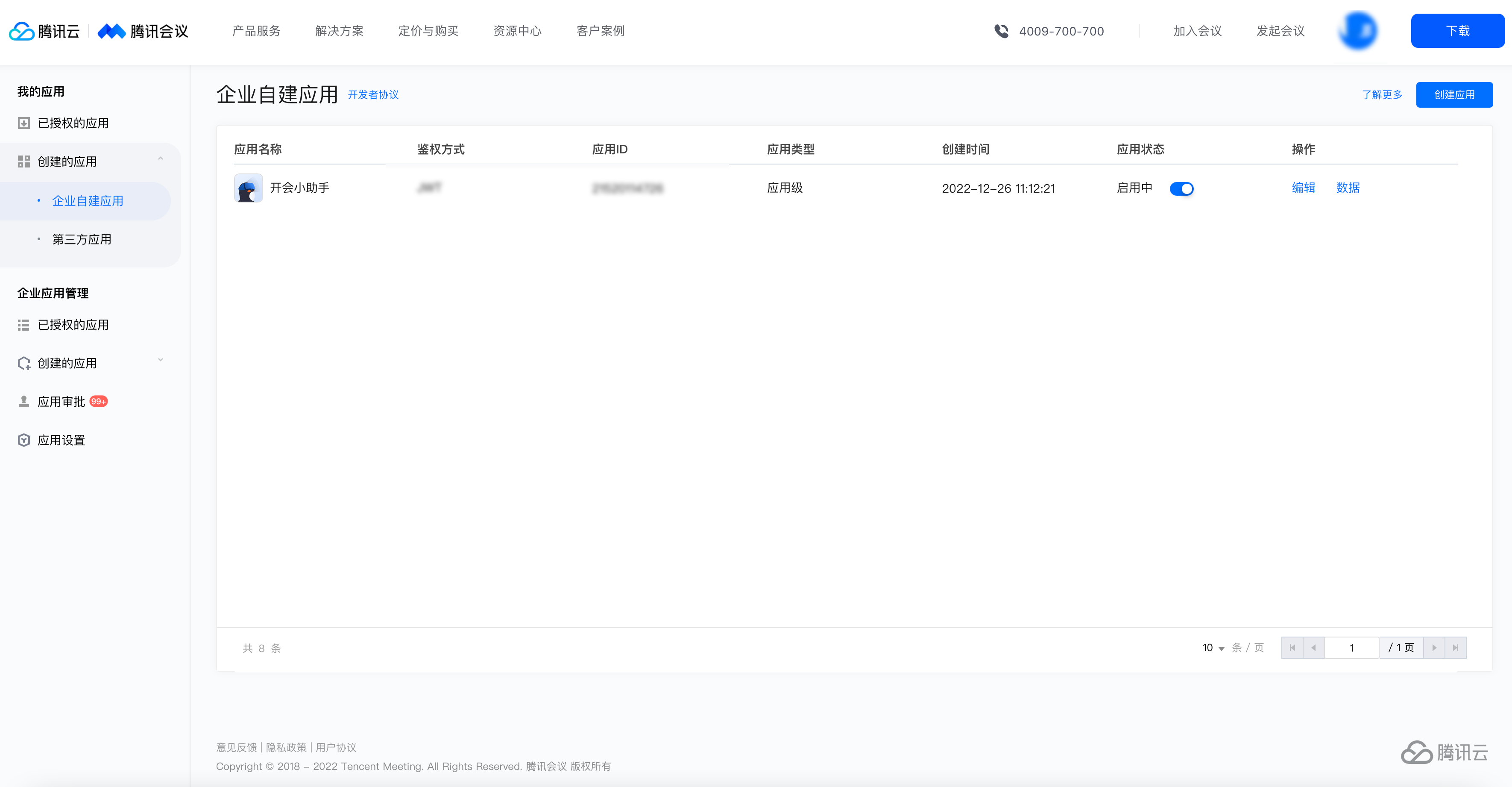
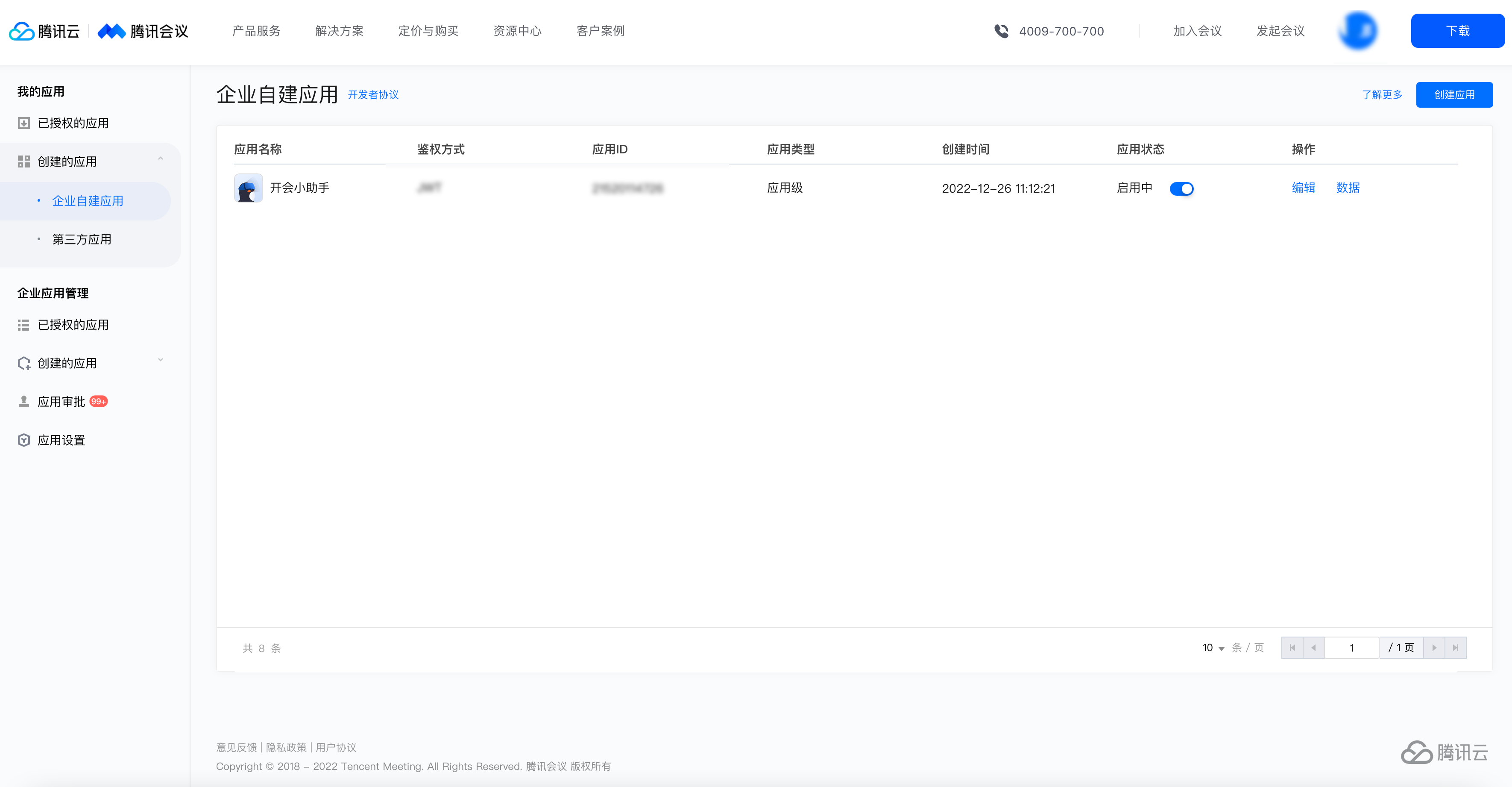
步骤2:添加应用
单击添加应用,输入应用名称,选择应用类型,提交后即可。企业自建应用的应用类型分为企业级和应用级类型。
企业级类型:企业级可以获取到您企业账户下的所有数据,包括通过腾讯会议 App、腾讯会议 API 接口等不同途径创建的用户数据,也可跨应用进行获取。
应用级类型:应用级则仅能获取该应用所对应的相关数据,无法跨应用进行获取。
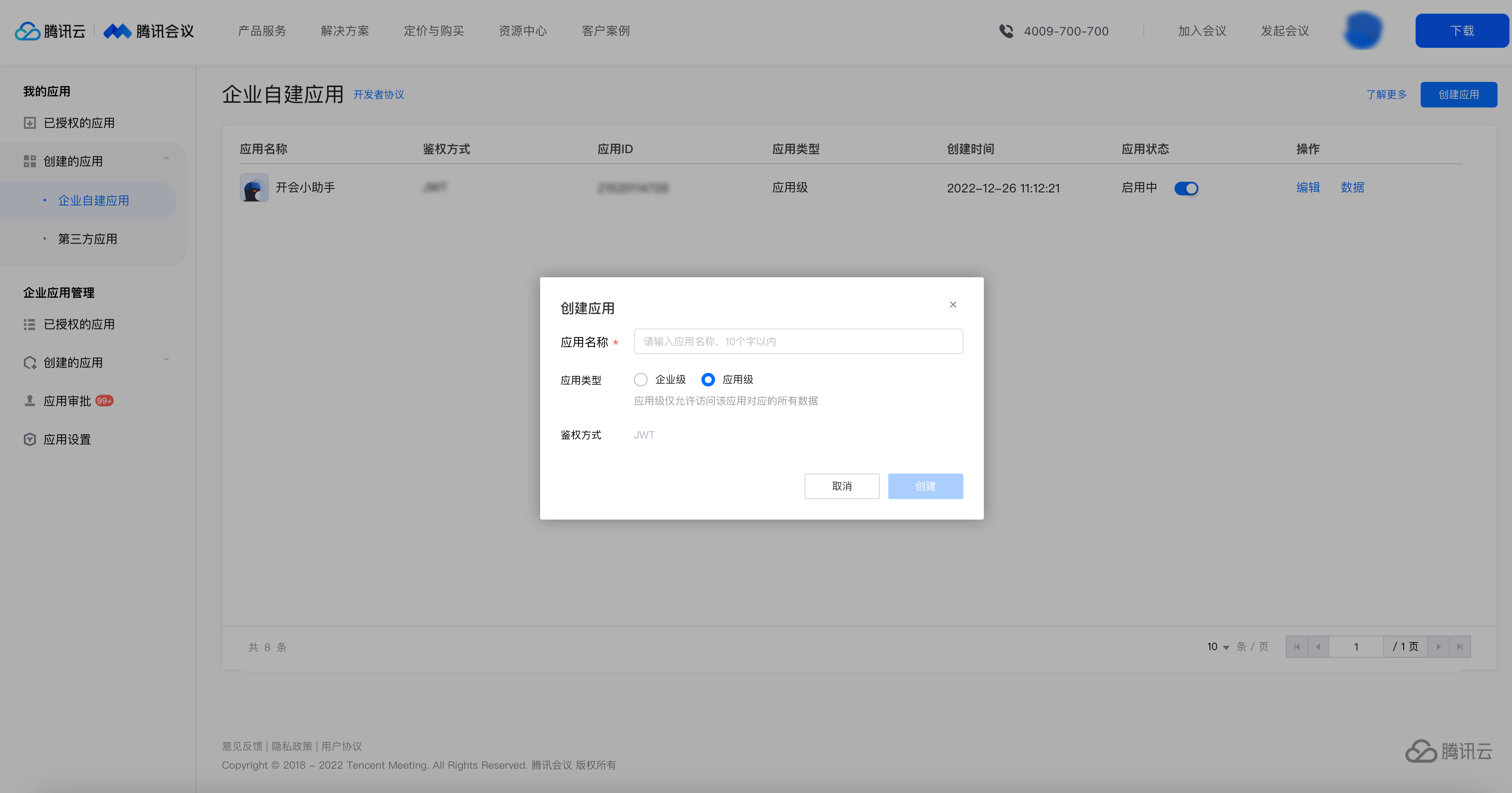
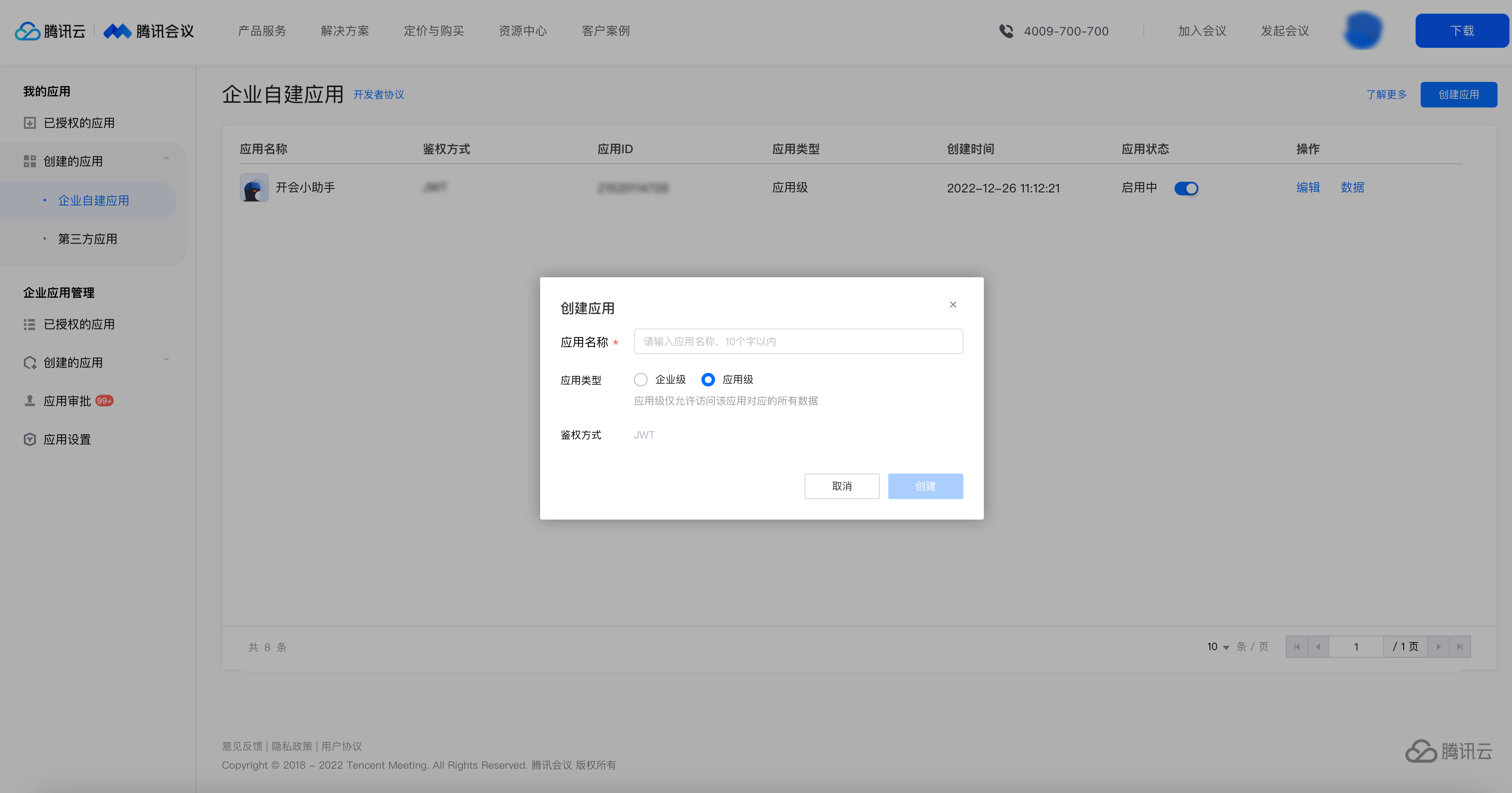
配置应用
基础信息配置
在基础信息和凭证页面,可以修改应用名称和上传应用图标,应用图标尺寸要求为128*128,大小在20K以内的 png 文件。
填写真实有效的联系人姓名和邮箱,便于腾讯会议开放平台团队联系。
在此页面可以查看开发应用所需的应用凭证信息(企业 ID、应用 ID、密钥等)。
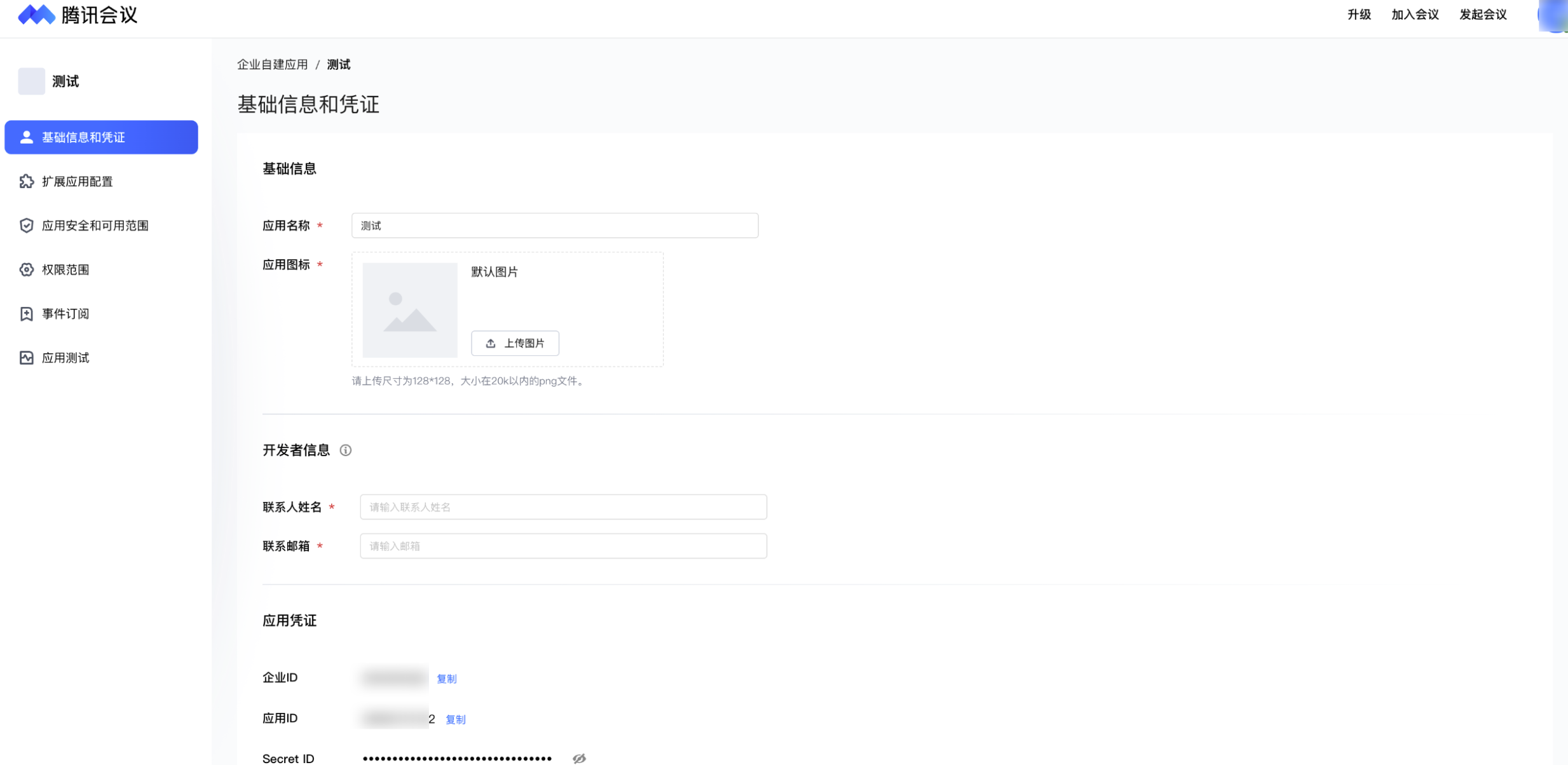
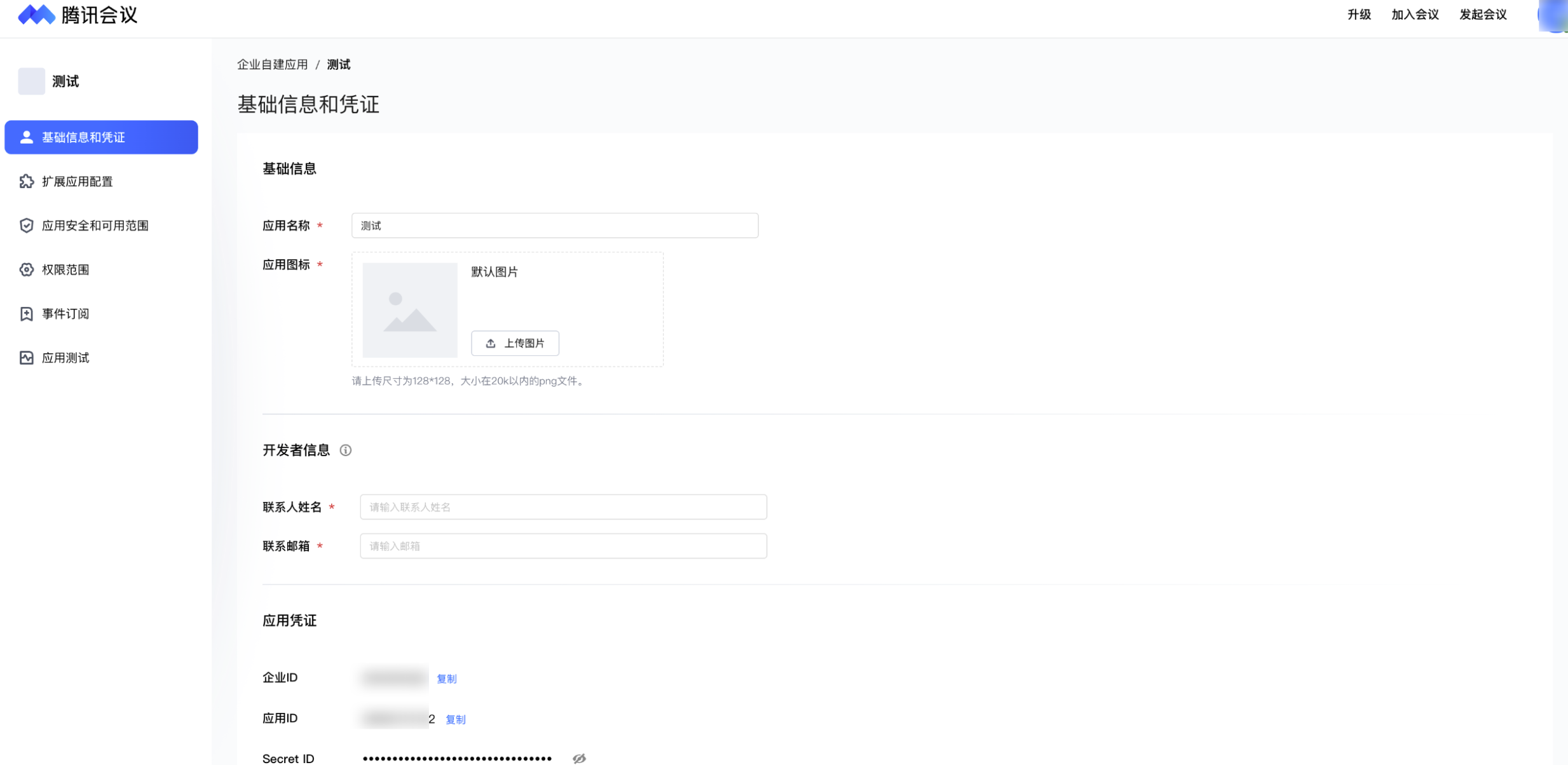
扩展应用配置
若应用需在腾讯会议的会议中打开使用,则需填写扩展应用配置,应用才会在腾讯会议 PC 客户端应用或移动端更多的扩展应用中展示应用图标且可以在会中打开使用。
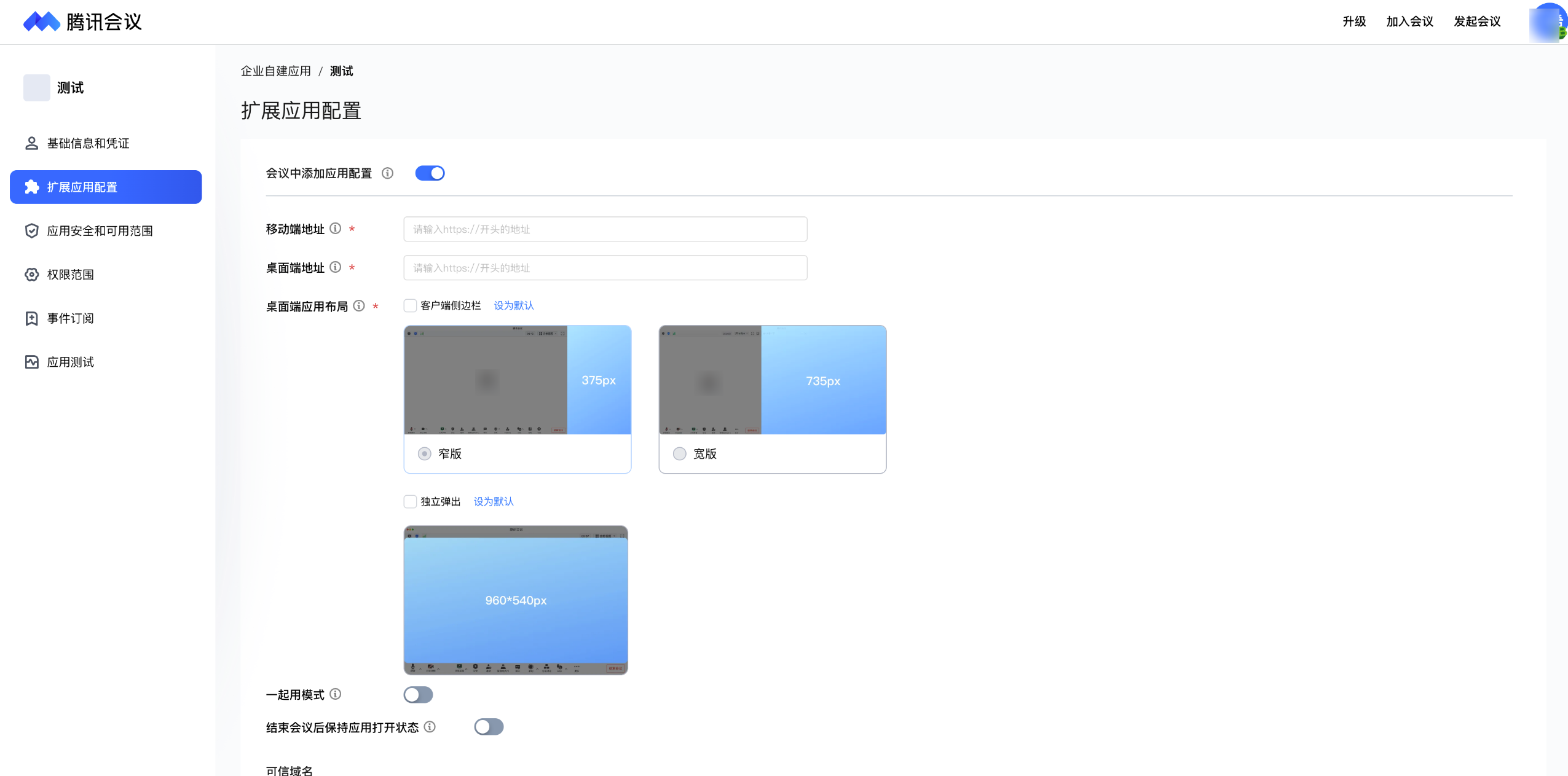
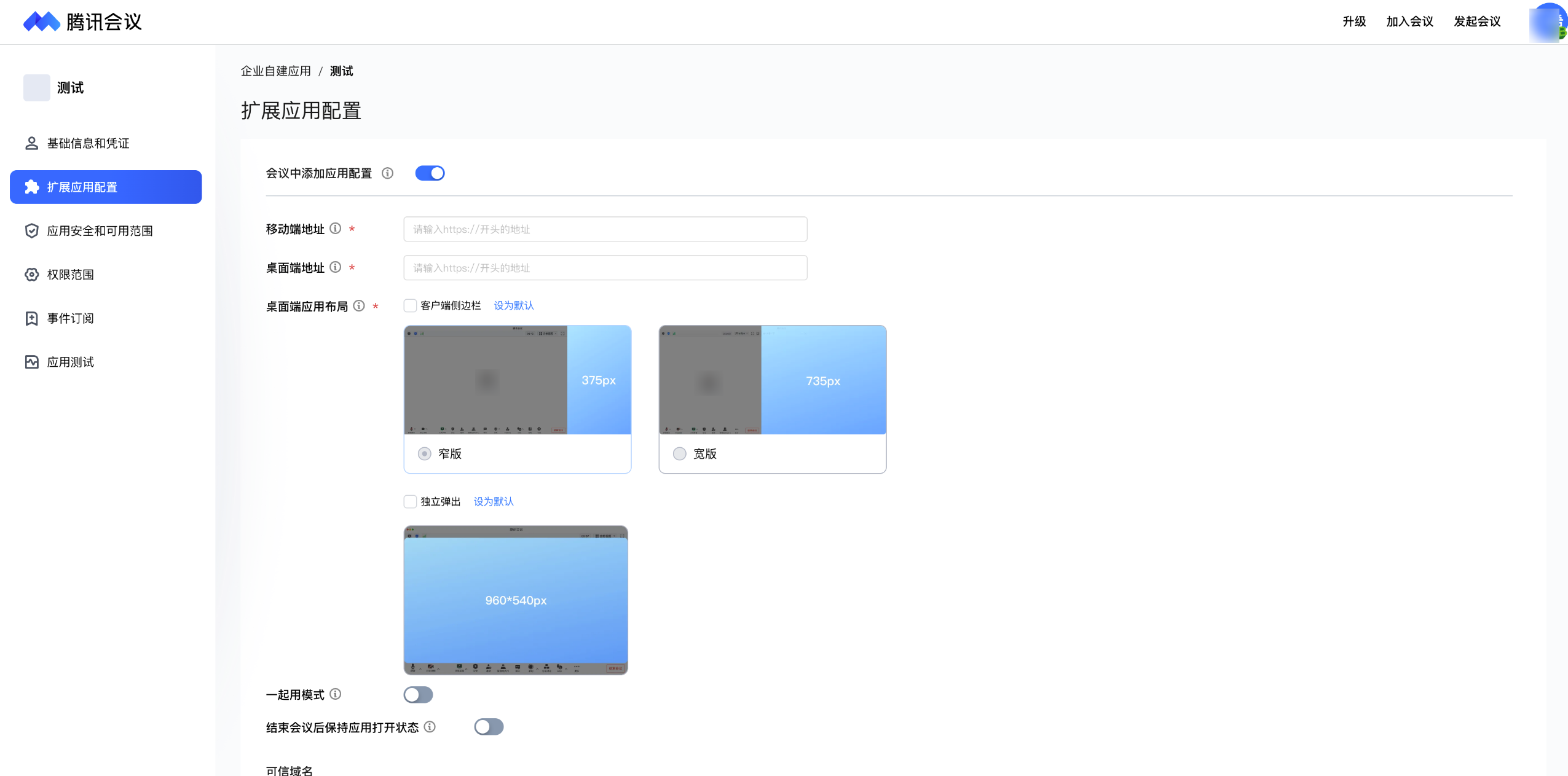
具体配置如下:
配置信息 | 说明 | 是否必填 |
移动端地址 | 填写 https 开头的地址,用户在移动端添加应用后,在会议中单击更多中的应用图标后跳转的地址 | 是 |
桌面端地址 | 填写 https 开头的地址,用户在桌面端添加应用后,在会议中单击应用中的应用图标后跳转的地址 | 是 |
桌面端应用布局 | 默认打开设置为默认的布局,用户使用应用时可切换布局 | 是 |
一起用模式 | 否 | |
H5 可信域名 | 填写不带协议头的域名,网页应用访问 JSAPI 的可信域名,仅打开扩展应用配置的应用才需要填写。 | 是 |
应用安全和可用范围
为增强自建应用的安全性,可以再次进行安全设置。
填写 IP 白名单后,仅白名单中的来源请求可以正常调用腾讯会议开放平台 API,不在白名单中的来源请求会被拒绝。注意批量添加 IP 时每个 IP 需换行隔开。
说明:
填写 IP 白名单后不能使用开发者工具调试接口,为了方便调试,您也可以选择该应用使用调试工具调试。
应用可用范围内的成员可以使用应用。有三种范围可供配置,默认初始创建的应用为“仅应用创建者”可用,您可修改为企业下全部成员或者部分成员,其中部分成员可以勾选成员或者部门。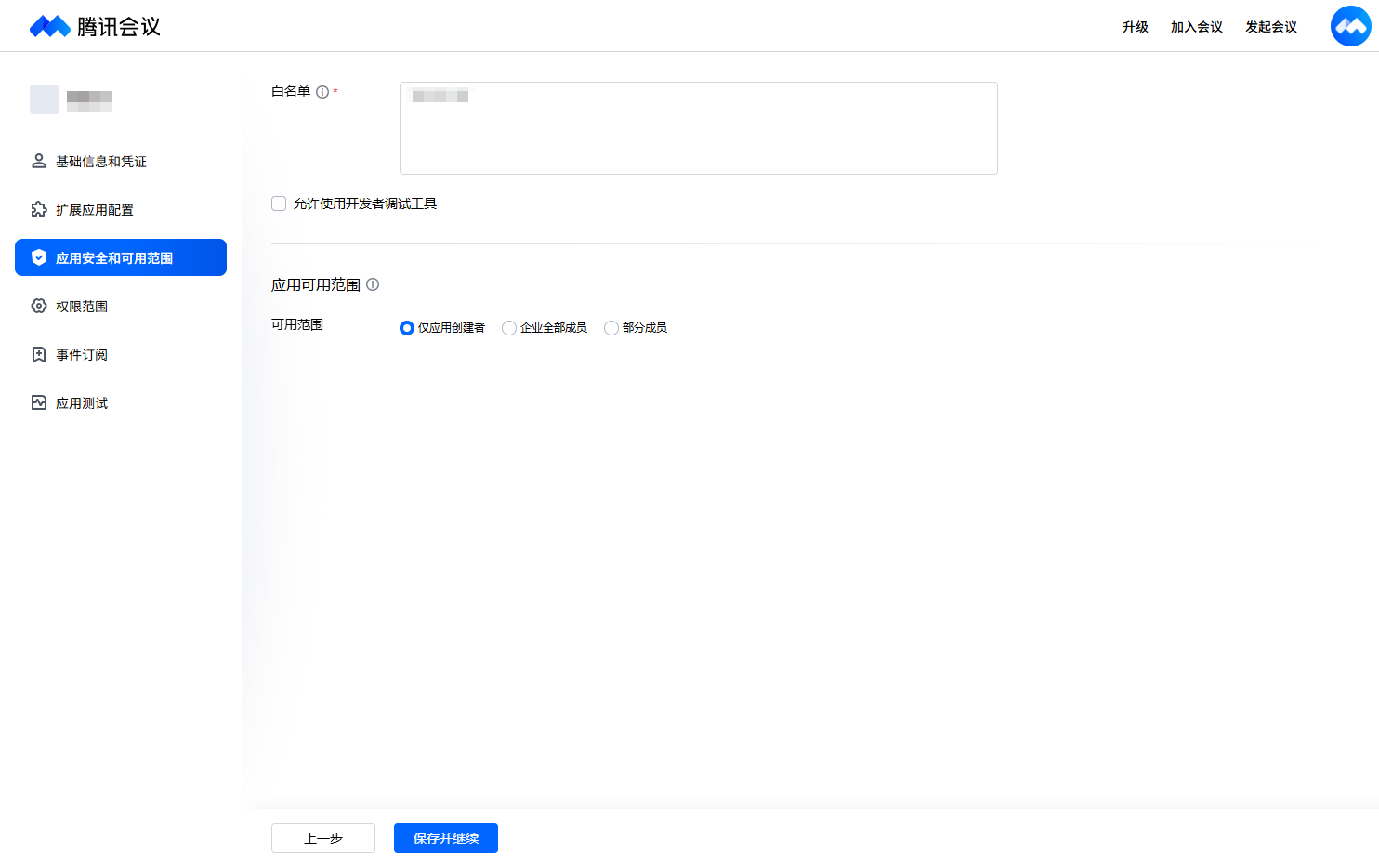
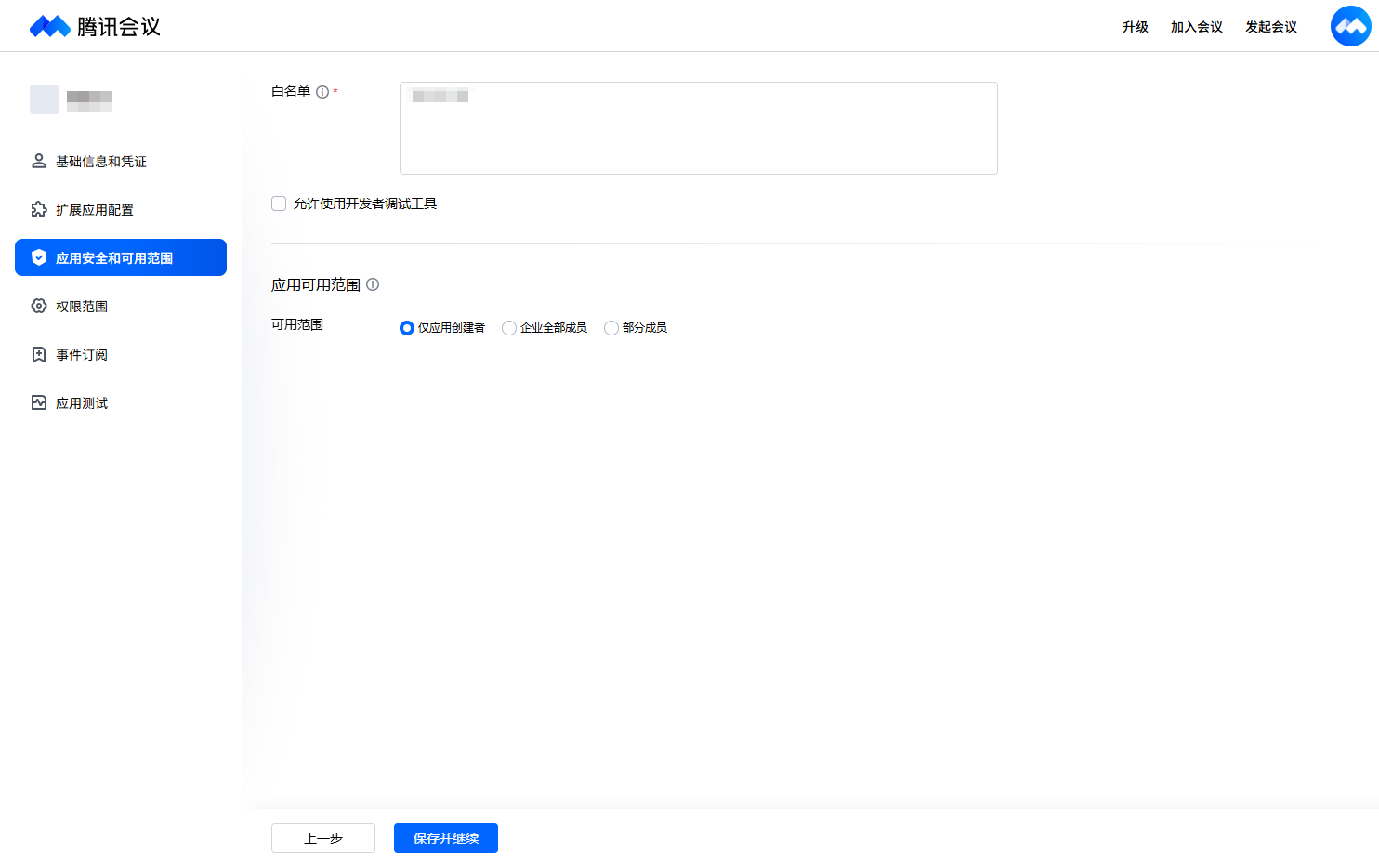
被设置的成员可以在应用管理后台应用列表看到应用,应用默认启用即应用可以使用用户身份调用接口,用户可以操作停用或重新启用应用。
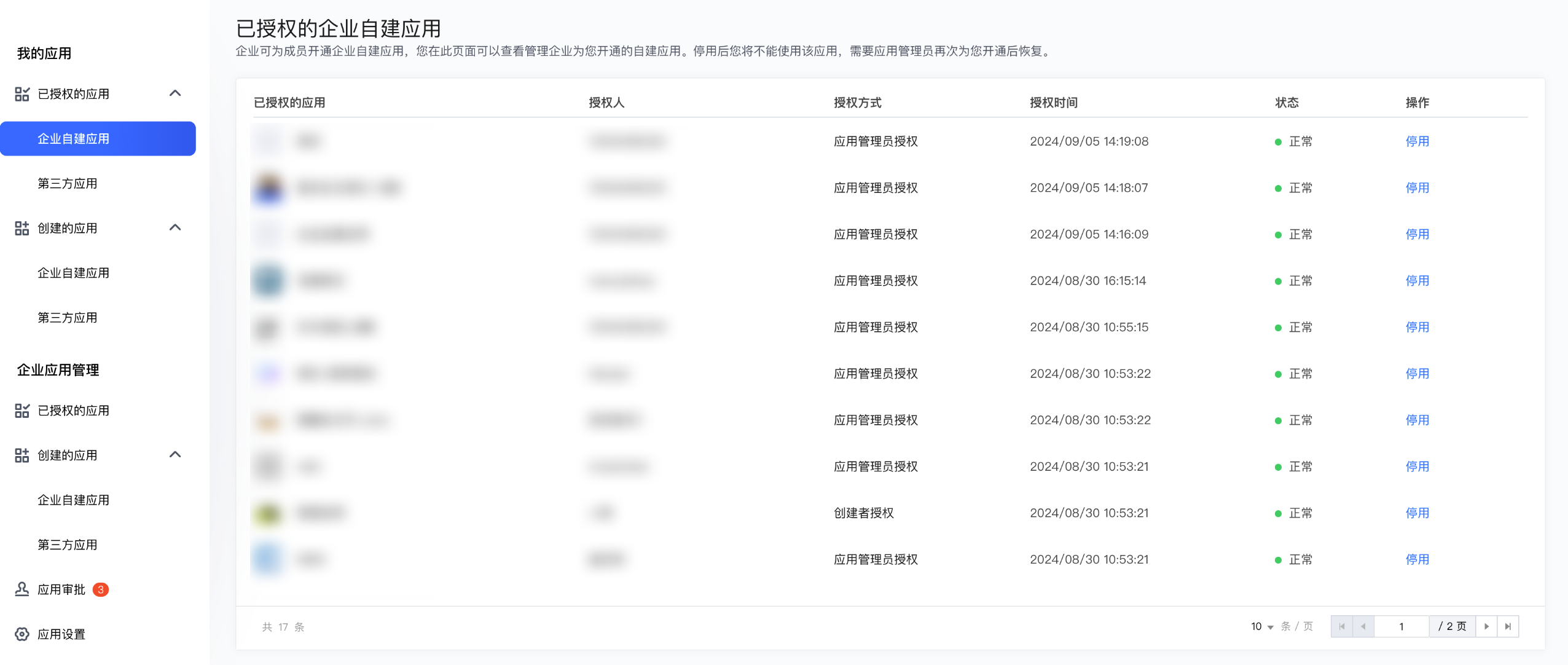
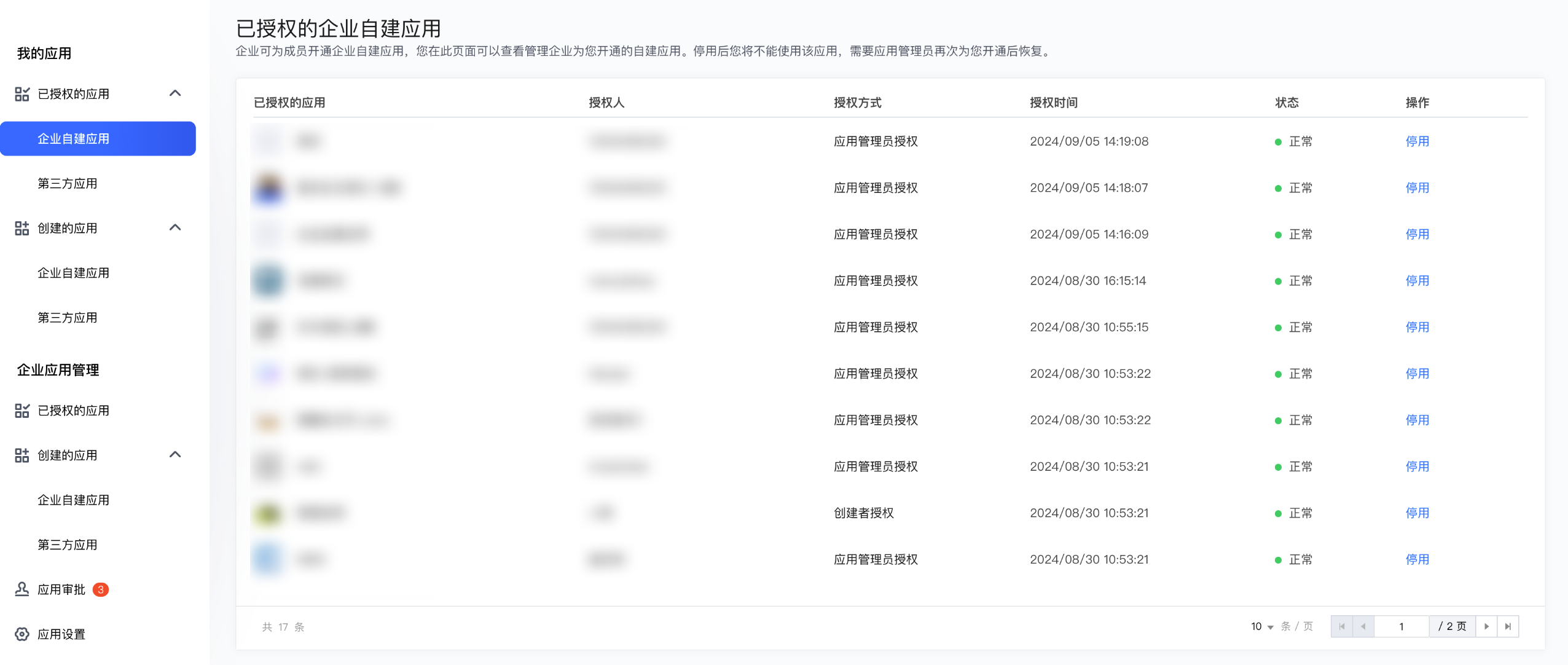
权限范围配置
企业自建应用目前支持选定权限范围来有效控制应用可以使用的能力,避免自建应用权限范围过大,降低获取敏感信息的风险。下文描述如何进行应用权限范围控制。
在左侧导航栏进入权限范围功能页, 选择应用需要开通的权限点,可以对权限或关联接口进行筛选。根据敏感级别不同,无需审批的权限点,开通即生效;需要审批的权限点,开通后需要应用管理员审批,审批通过后生效,也可以取消申请或重新申请权限点。
说明:
应用类型为企业级的企业自建应用无需进行权限控制,不支持设置权限范围,如有需要,可以创建应用类型为应用级的自建应用。
应用级的自建应用,无权限点关联的接口,通过应用凭证校验后应用即可调用。
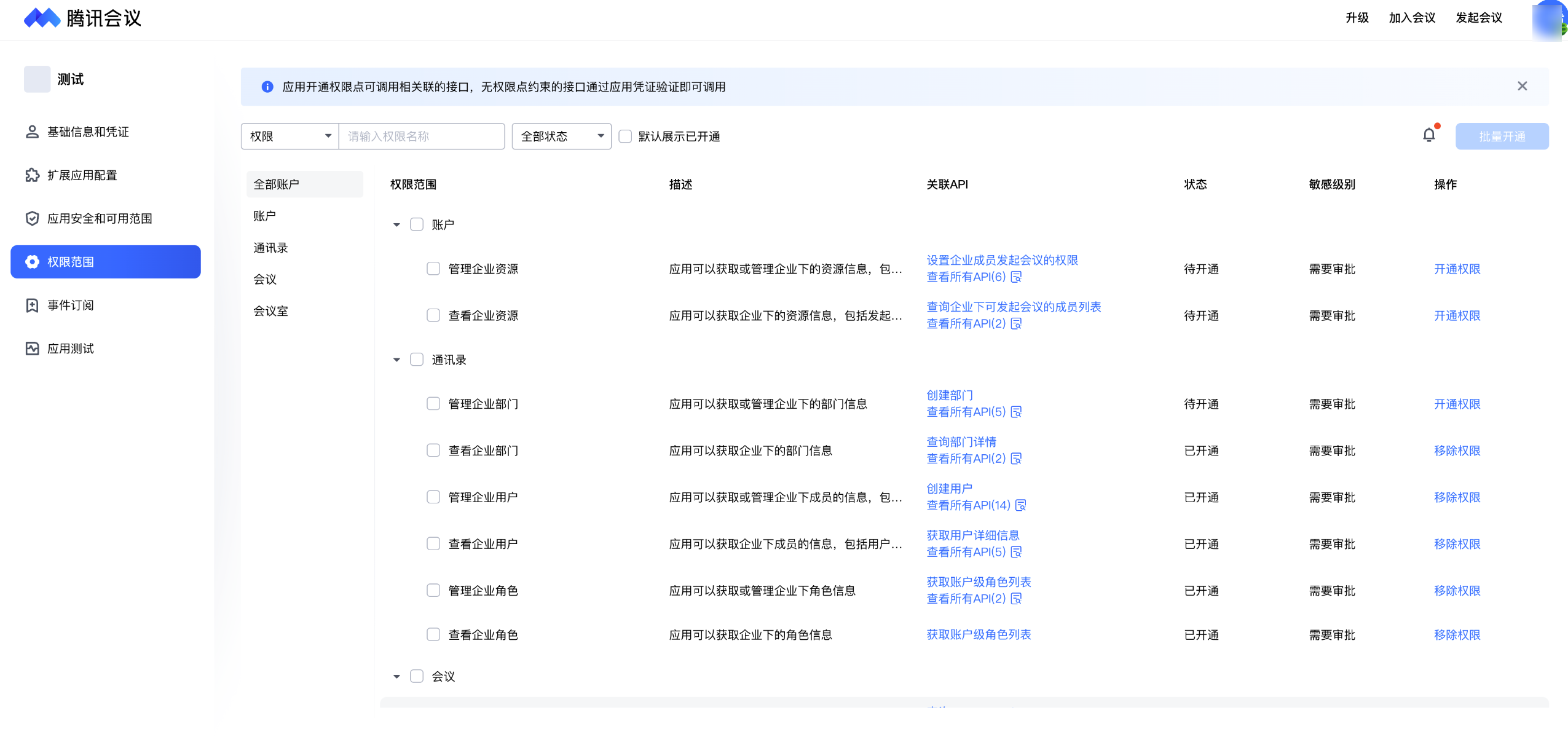
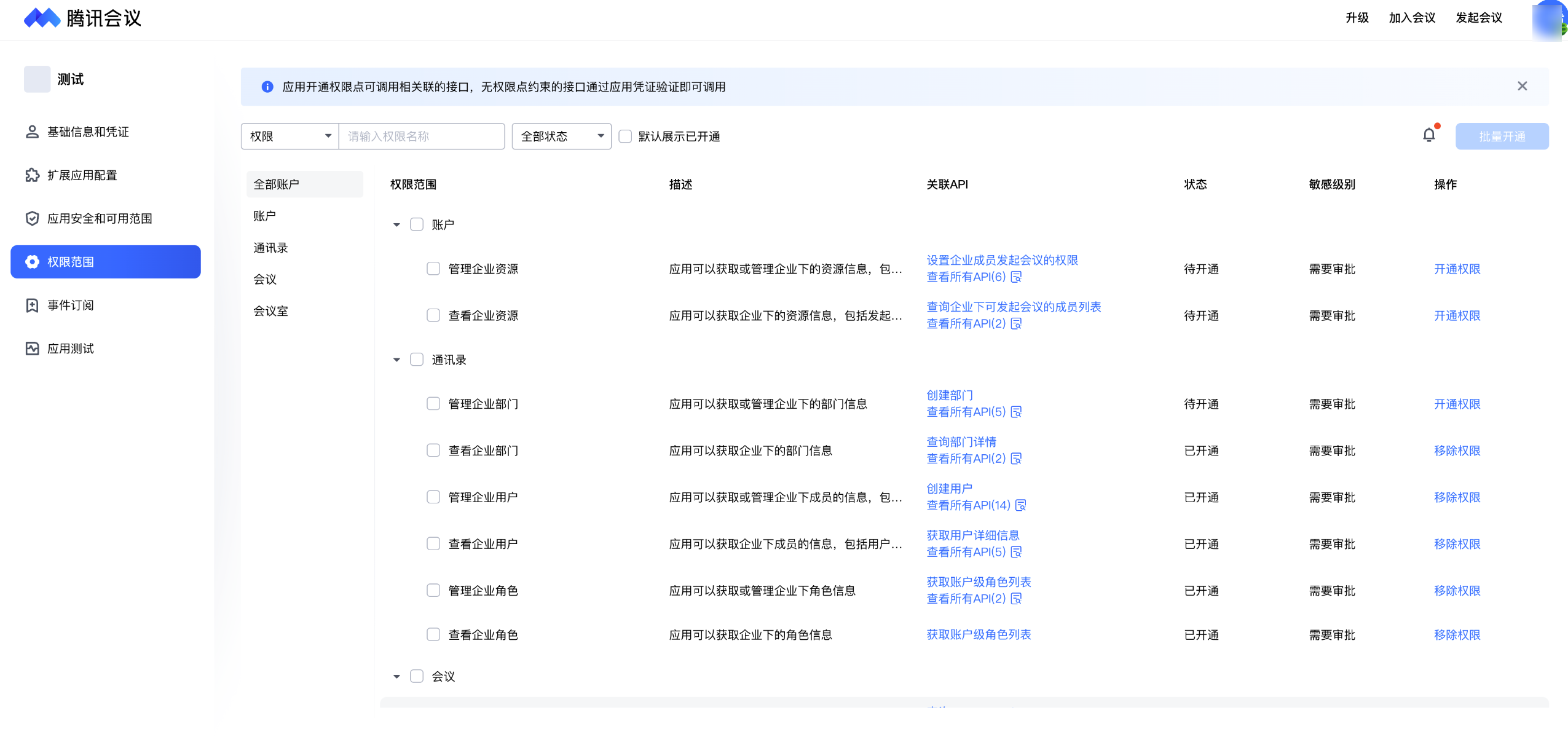
可批量开通权限。
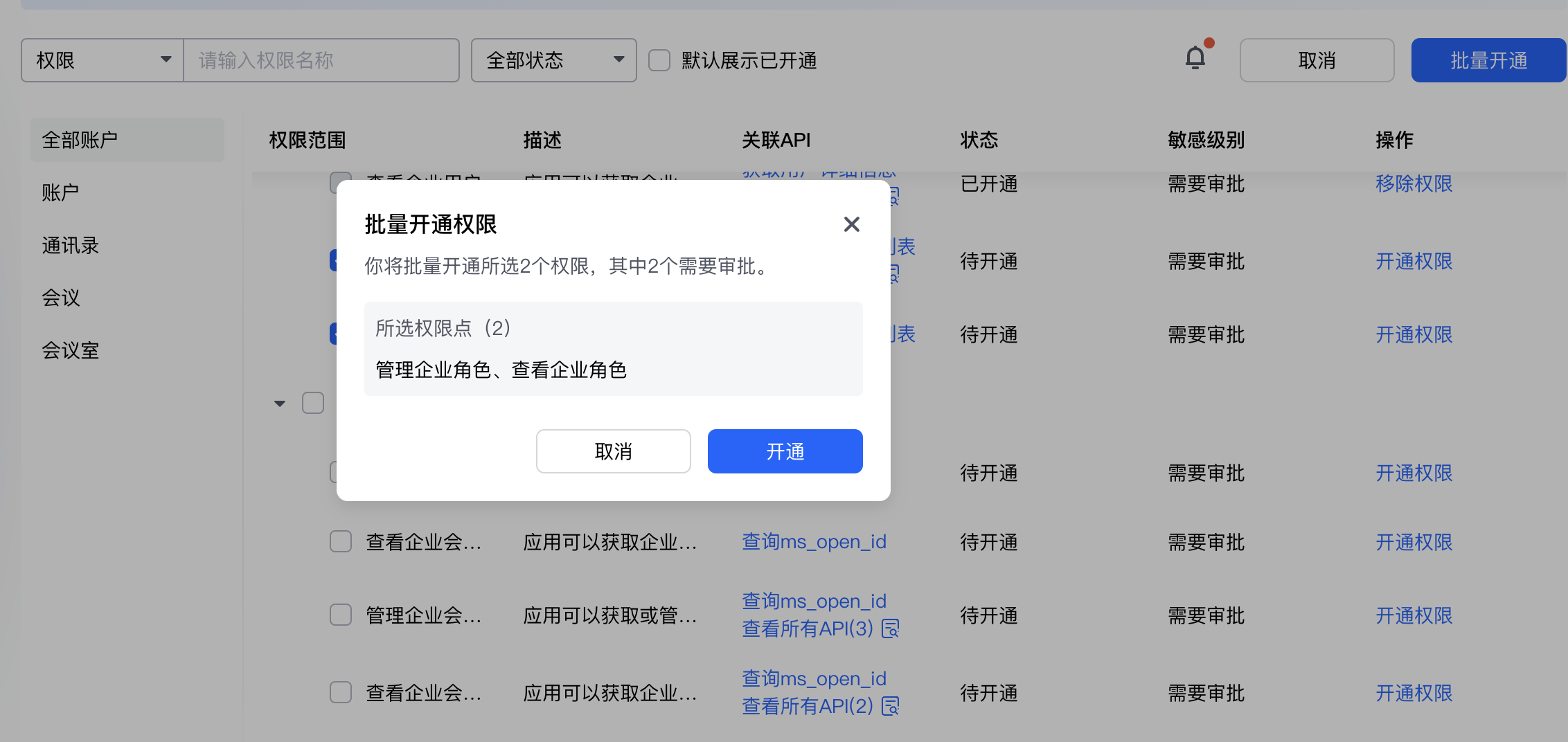
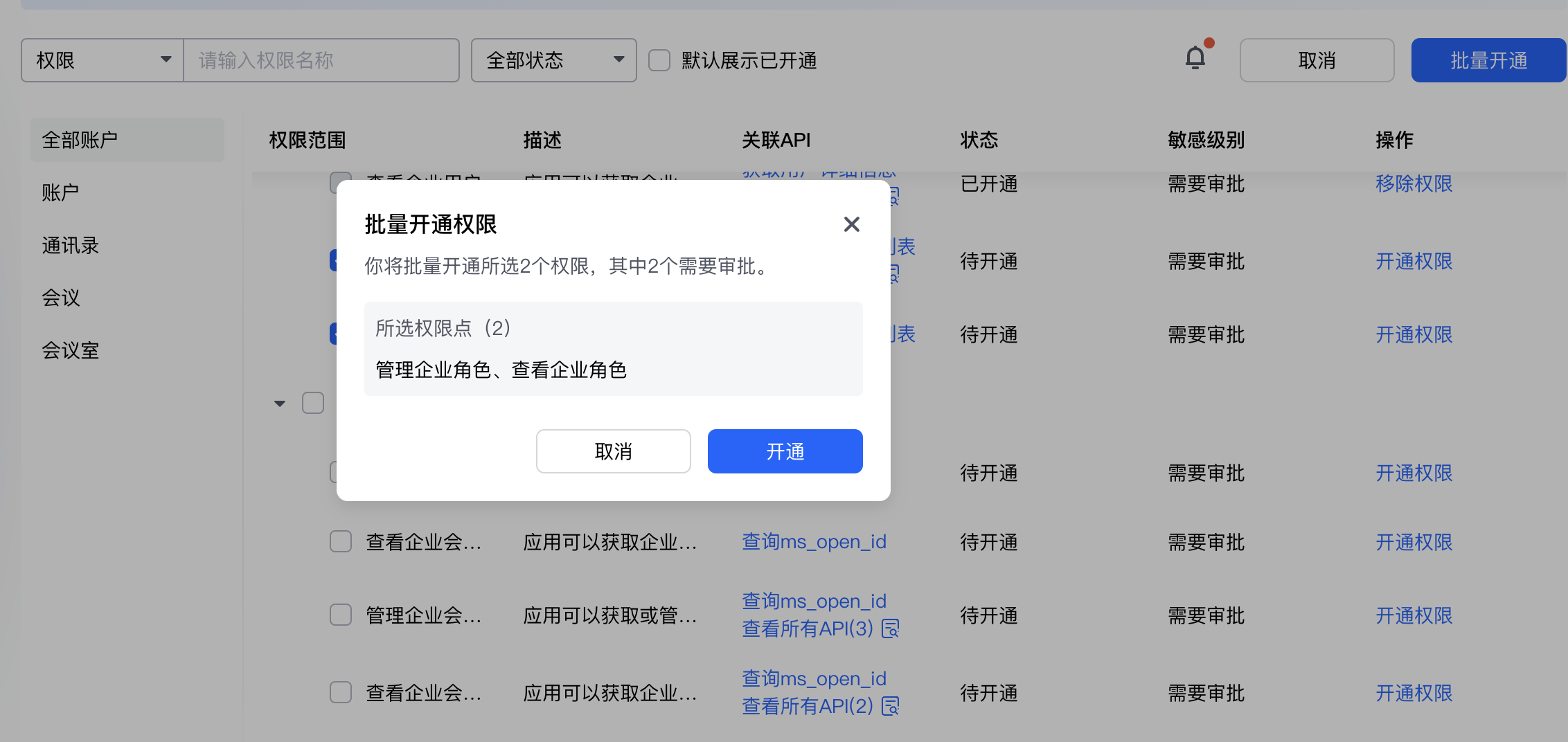
审批权限
应用管理员可以对应用开通权限点进行审批,对自建应用进行合理的管控。
进入 应用管理后台,如果有需要处理的审批单,页面会有红点提示,进入应用权限审批功能页,待处理的审批单会排列在列表上方。可以查看应用申请的权限点列表及申请人。审批结果会在应用编辑页 > 权限范围功能页 > 消息中展示。若通过则应用开通权限点,若拒绝需要填写拒绝理由以通知开发者。
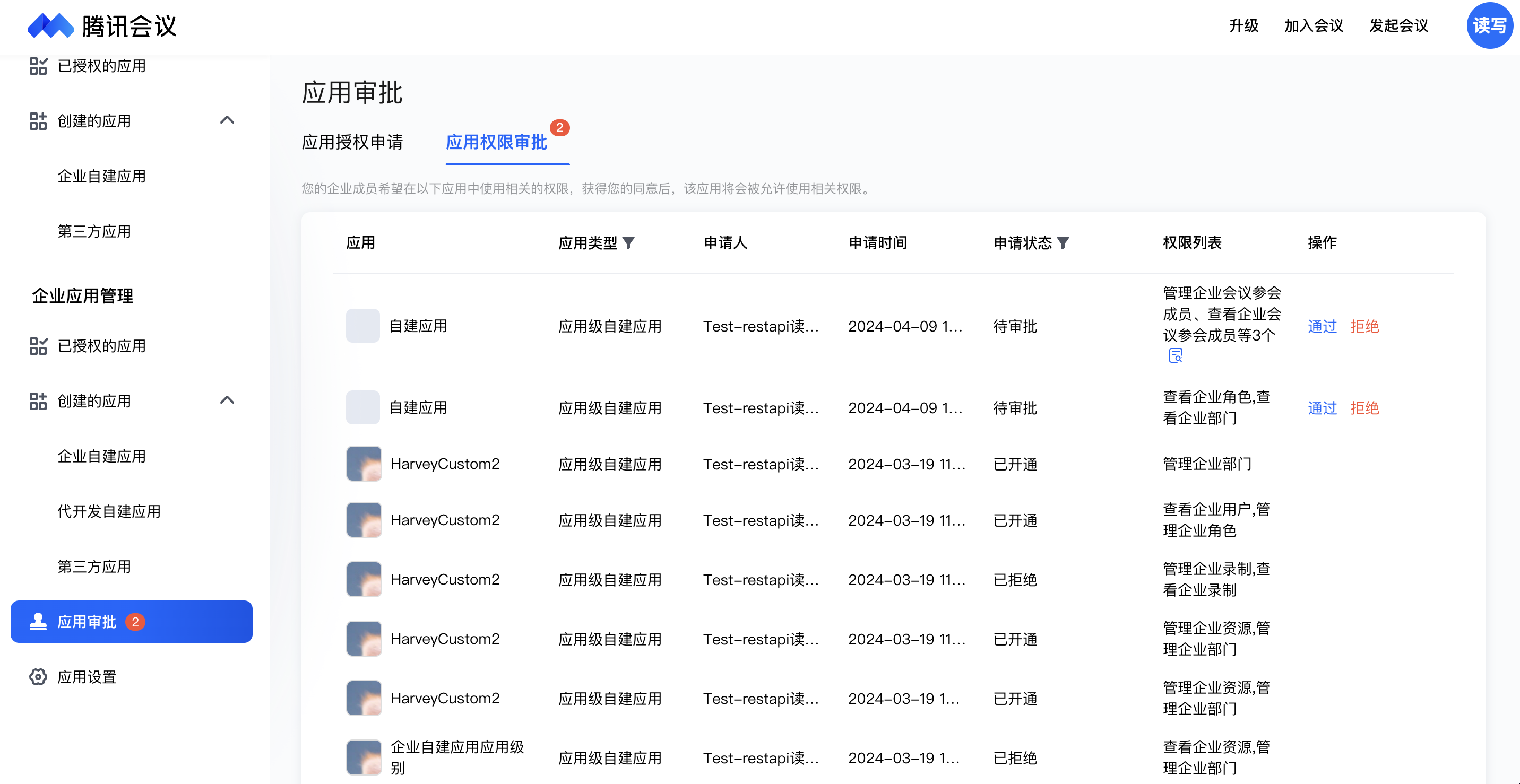
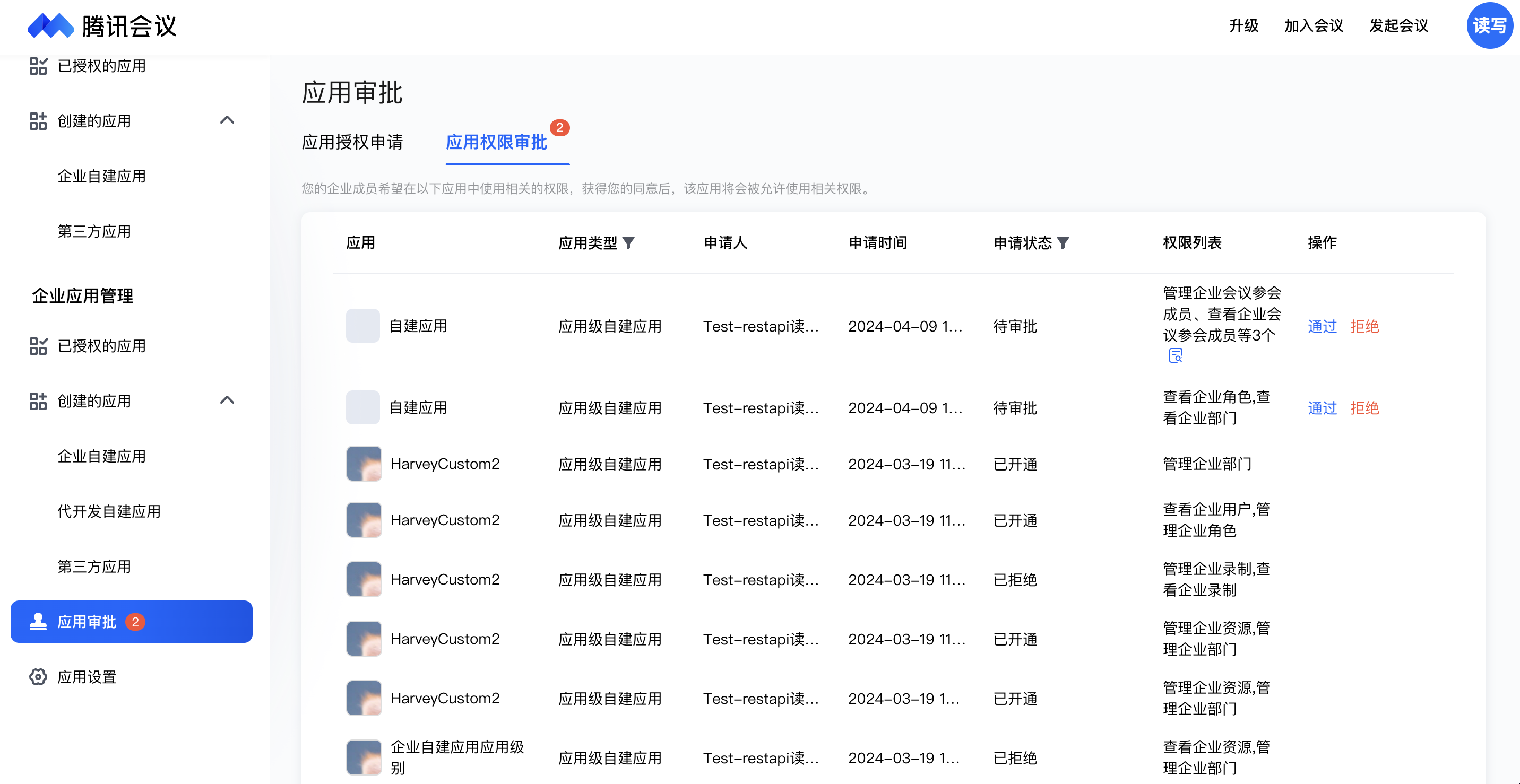
权限敏感级别设置
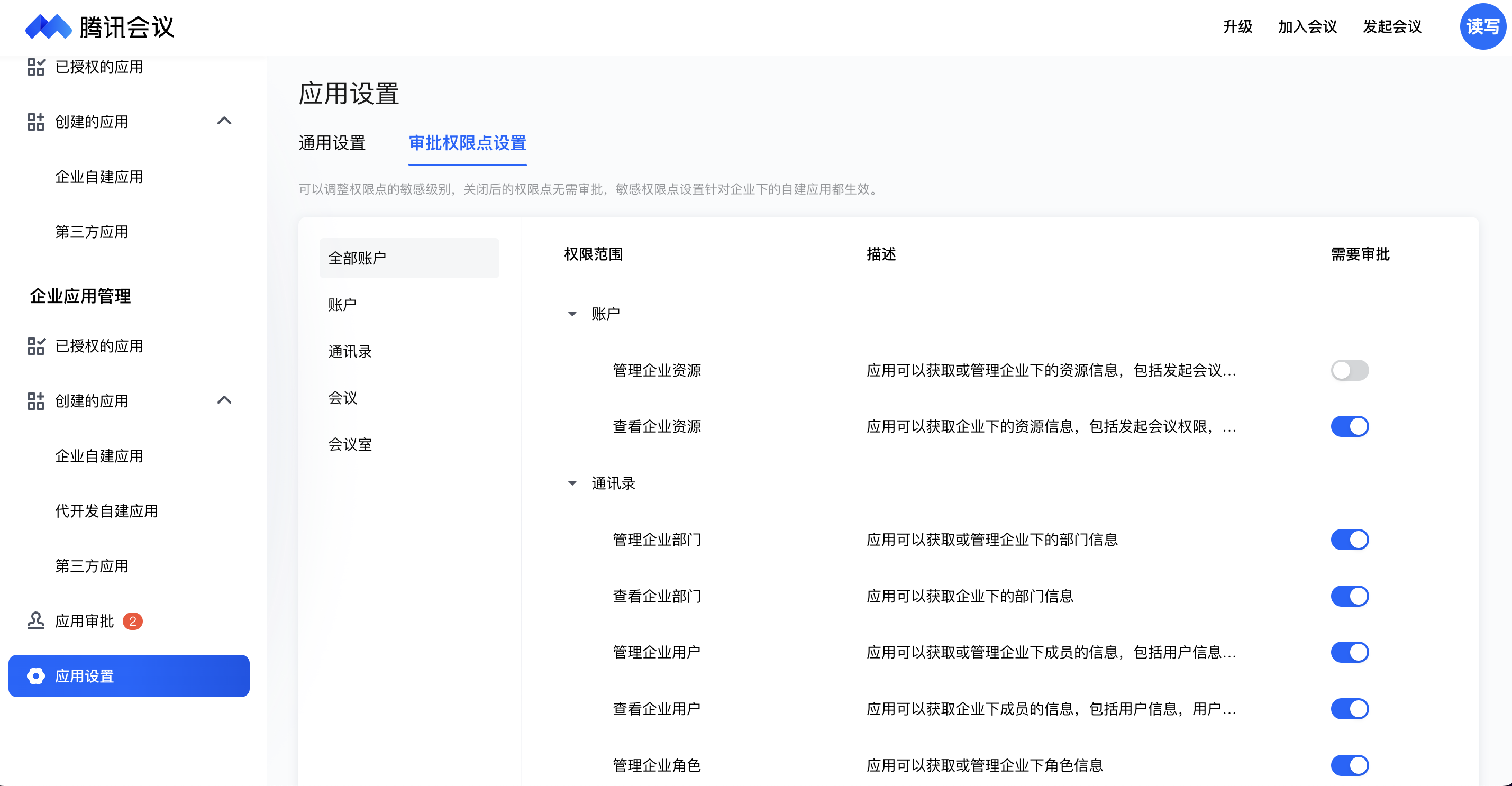
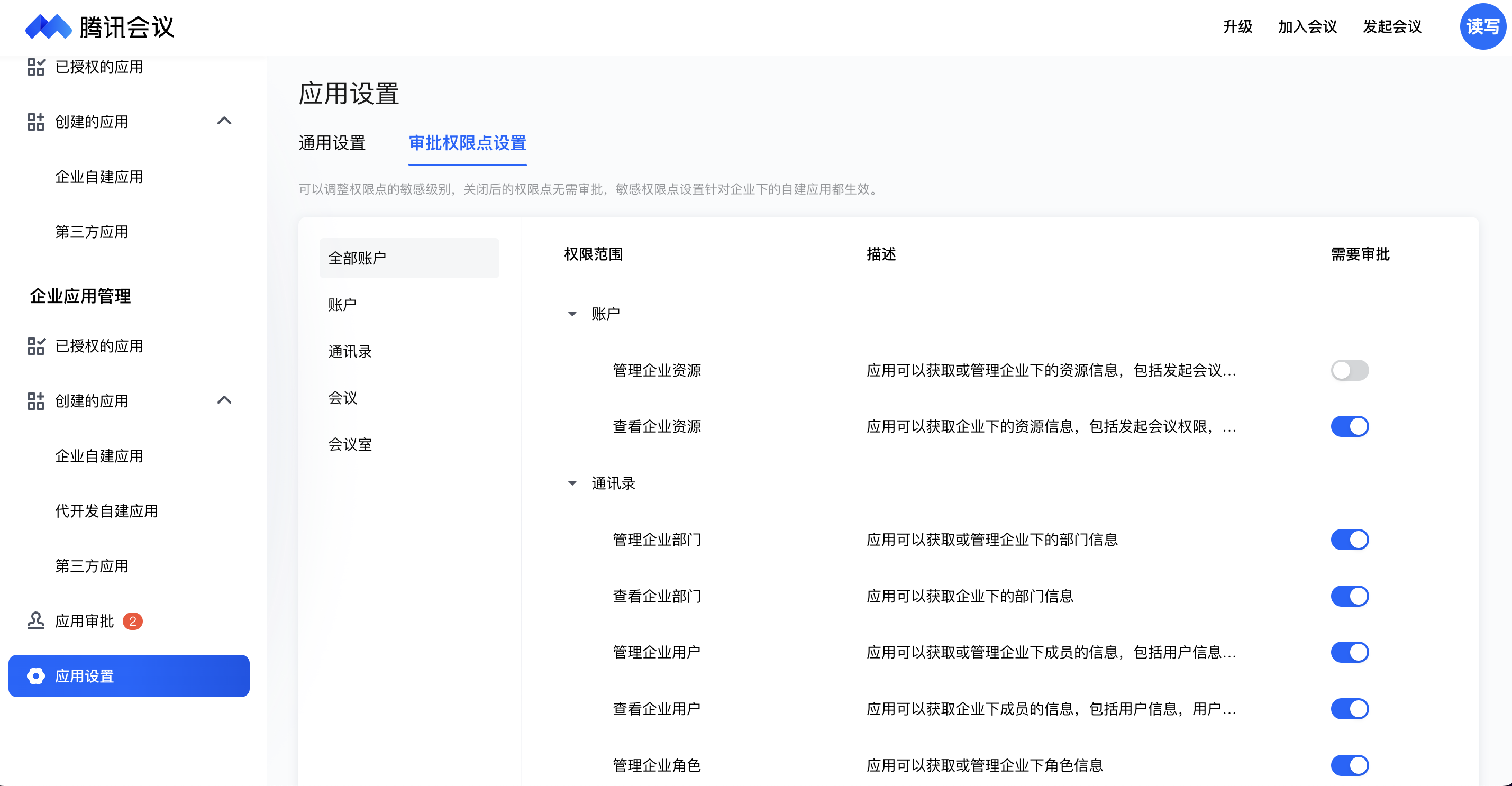
事件订阅配置
单击左上角添加事件订阅,完成基础配置,包括:填写消息通知名称、EncodingAESKey、Token、接收消息通知的 URL 地址,再选择需要订阅的事件类型,即可完成消息事件订阅。
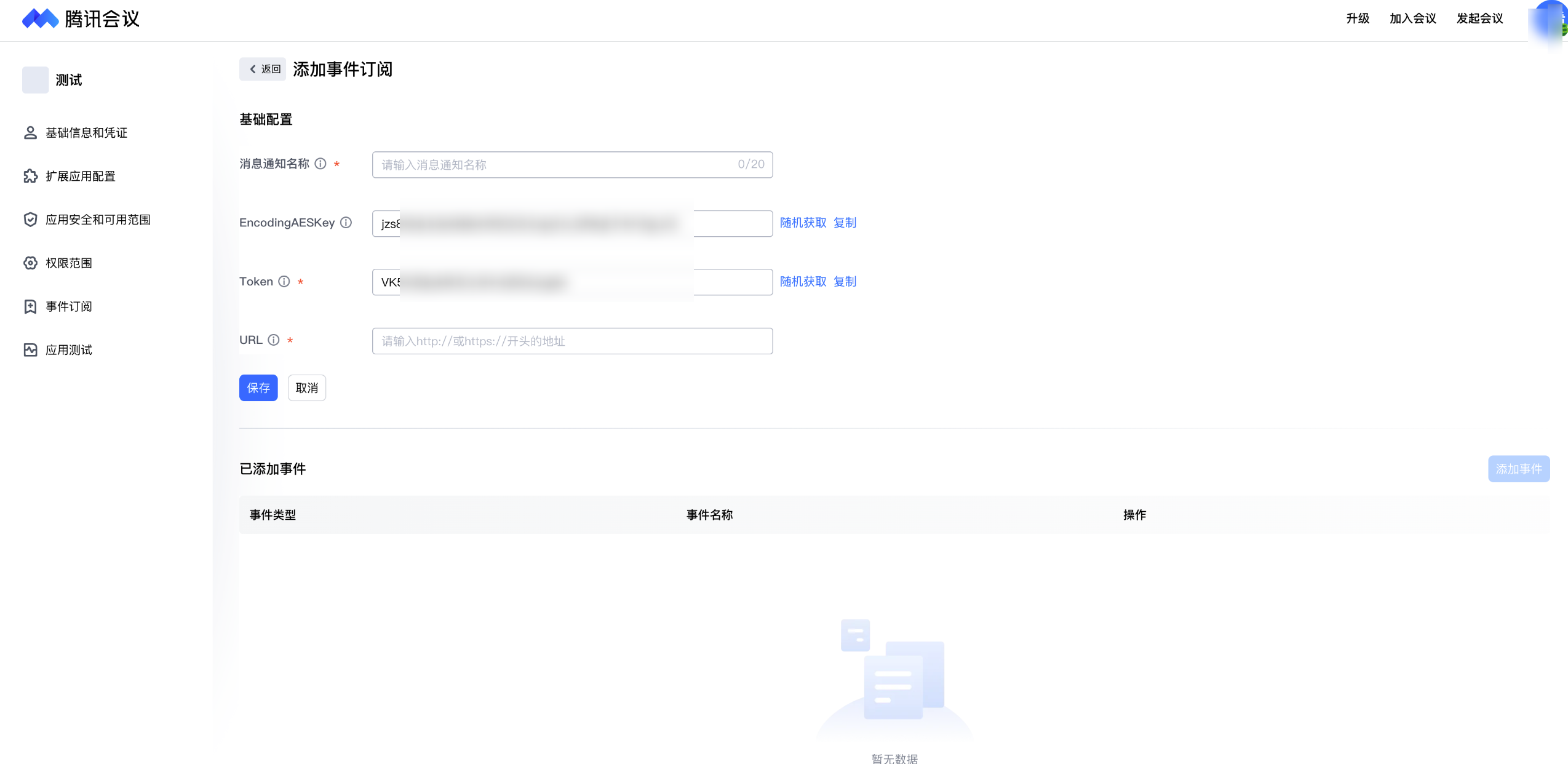
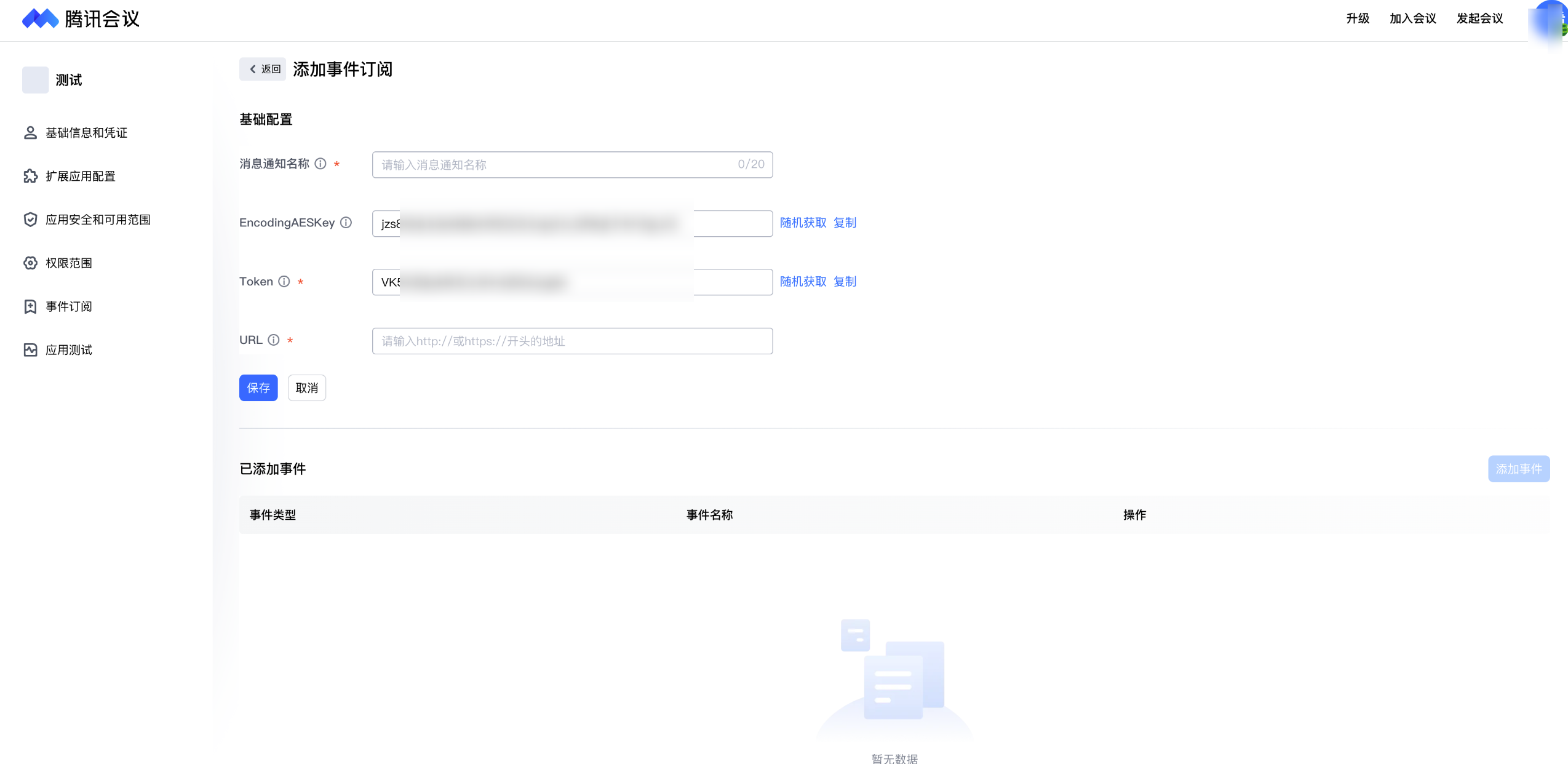
开发和发布应用
操作步骤
步骤 1:添加调试模式手机号
在应用测试页面,开发者可以打开调试模式,可以添加多个手机号,调试模式中的手机号可以使用应用和打开控制台调试应用。
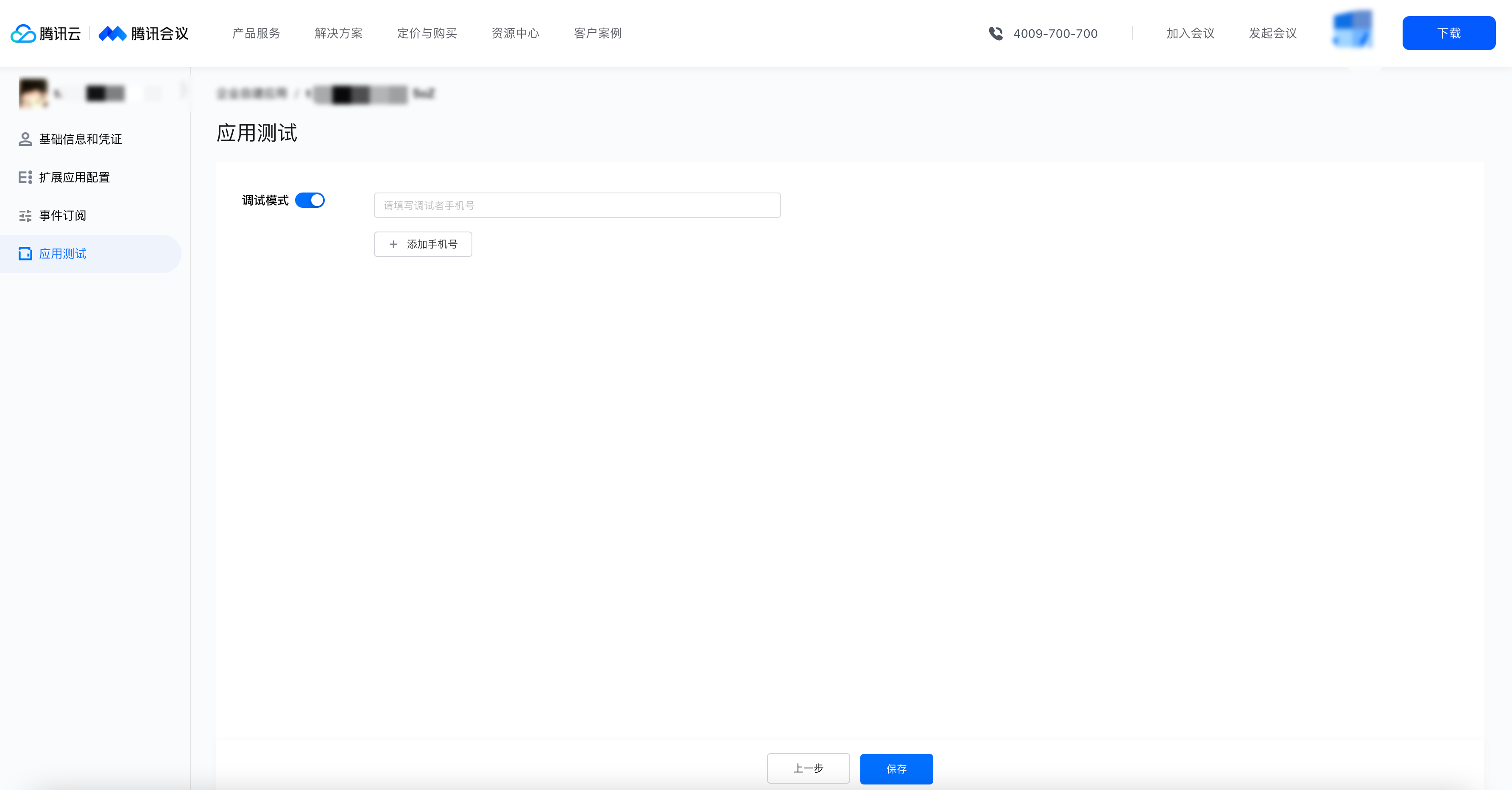
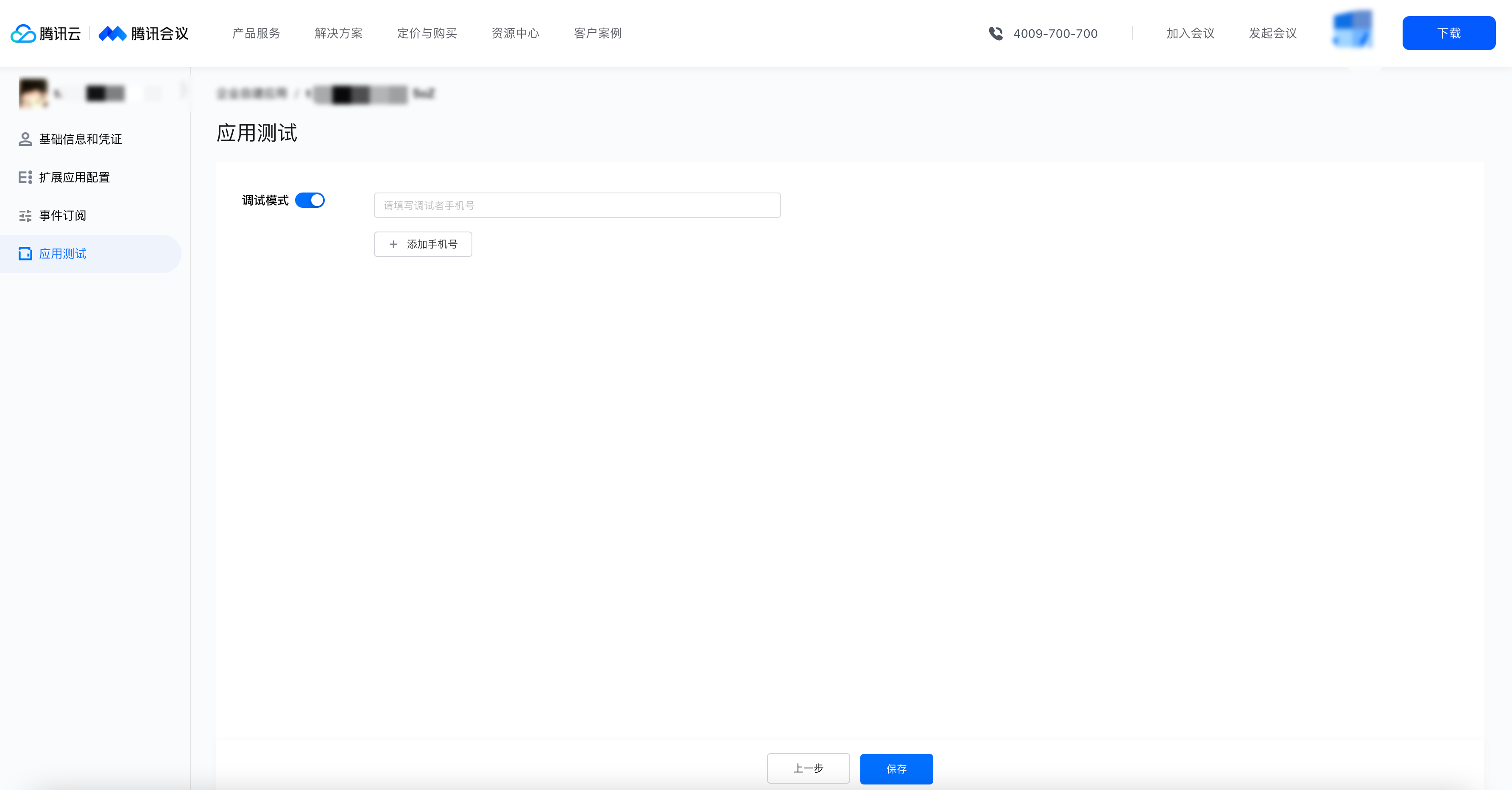
步骤 2:调试应用
Windows 版本调试
1. 在会议中按快捷键 ctrl + alt + shift + D,进入调试模式。
2. 按提示重新启动腾讯会议。
3. 在需要调试的页面上单击右键,单击开发者工具,进入调试模式。
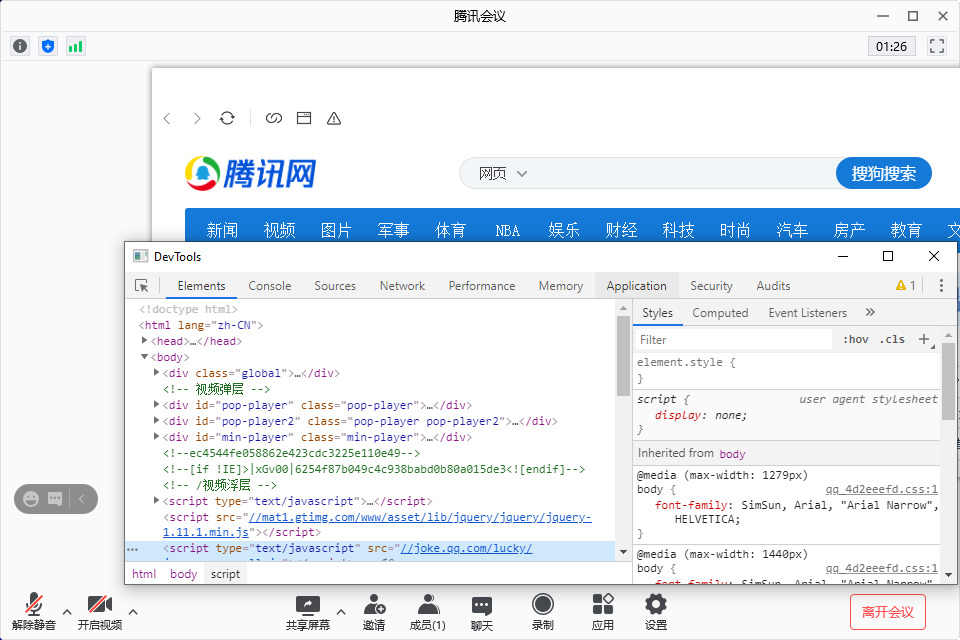
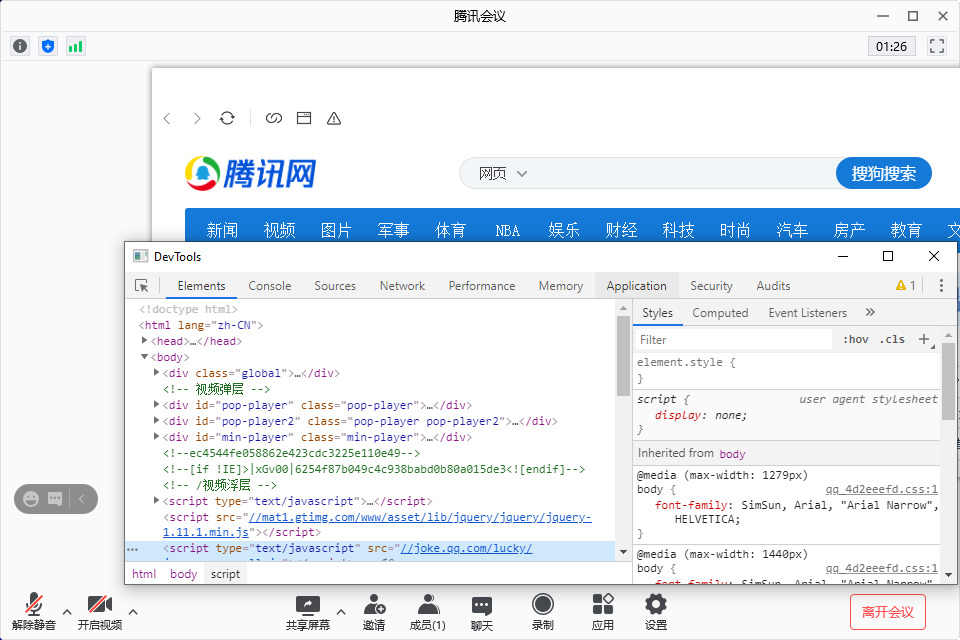
Mac 版本调试
1. 在会议中按下 command + shift + control + D 进入调试模式。
2. 按提示重新启动腾讯会议。
3. 内置浏览器右键 > 检查元素进入调试窗口。